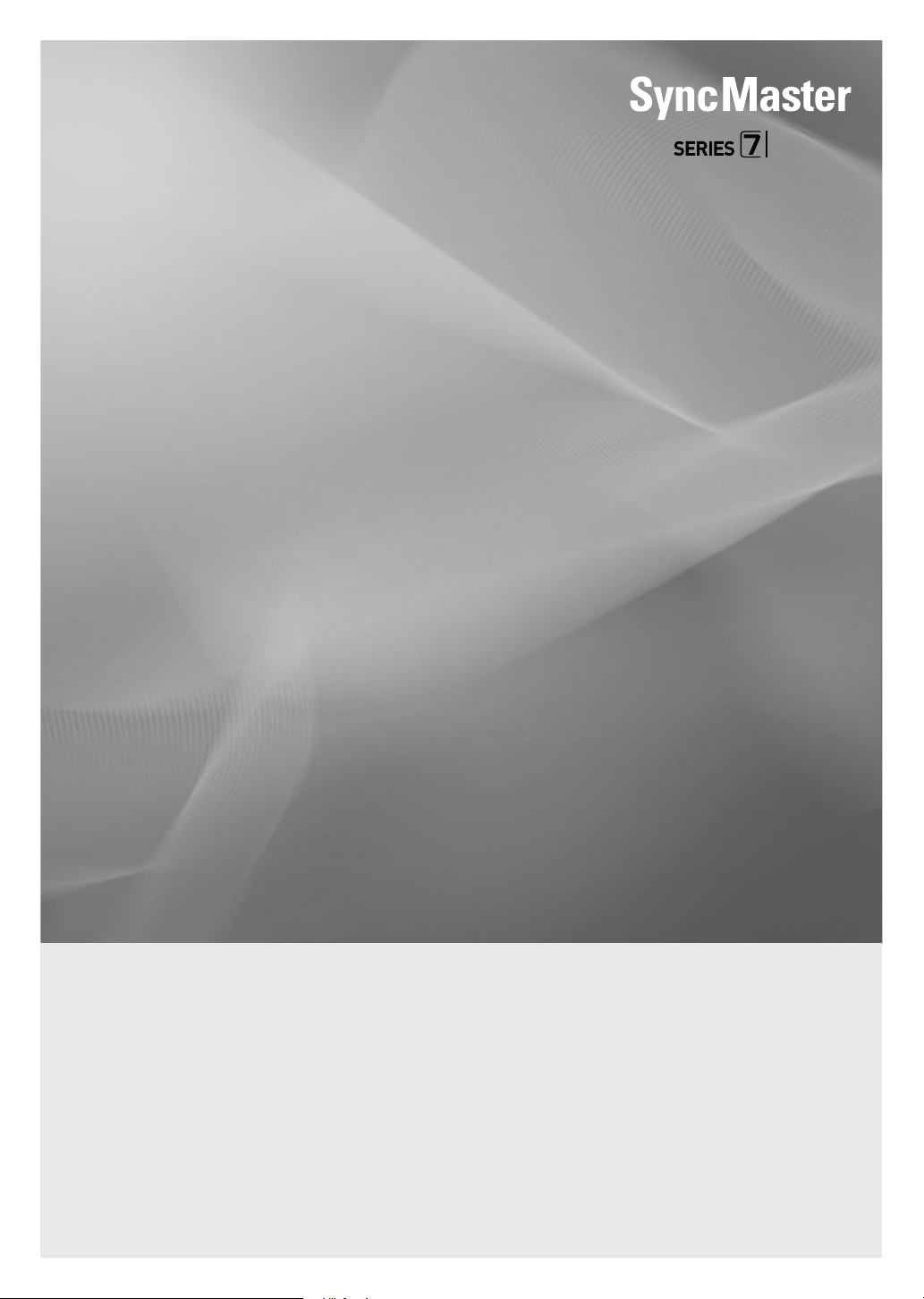
5#
MONITEUR TÉLÉVISEUR DEL
(MFM TV)
Guide de l’utilisateur
Merci d’avoir acheté ce produit Samsung. Pour
obtenir un service complet, veuillez enregistrer
votre produit à:
www.samsung.com/register
Modèle _____________ N° de série _____________
✎
Si vous avez des questions, composez le numéro 1-800-SAMSUNG (1-800-726-7864) pour obtenir de l'aide.
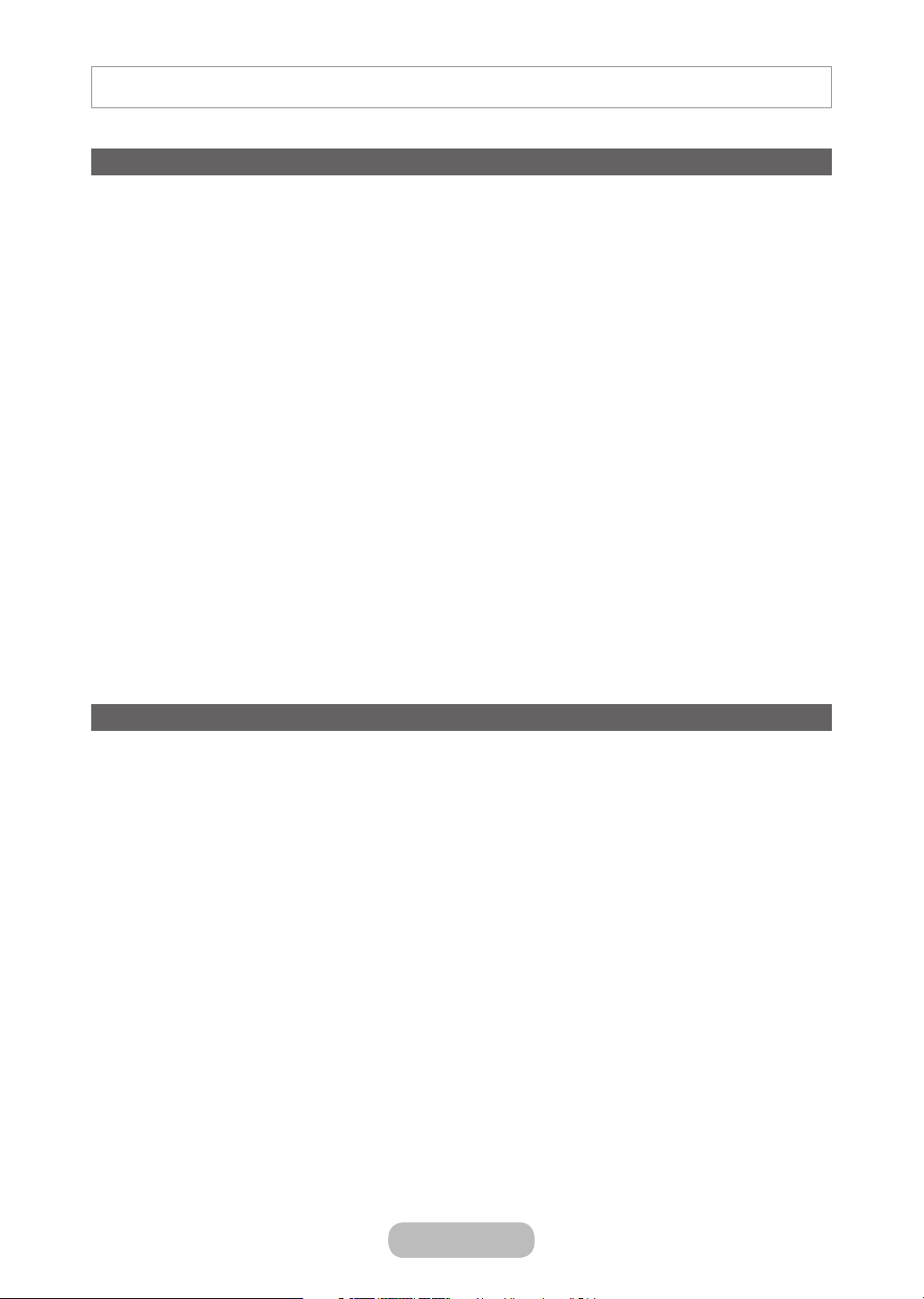
Les figures et les illustrations de ce mode d’emploi ne sont fournies qu’à titre de référence. Elles peuvent différer du produit réel. La
conception et les spécifications du produit peuvent changer sans avis préalable.
Renseignements de garantie importants en matière de format d'image du téléviseur
✎
Consultez la carte de garantie afin d'obtenir de plus amples renseignements sur les conditions de la garantie.
Le format écran large des écrans à DEL (16:9, soit le rapport hauteur/largeur de l'image) est conçu principalement pour les vidéos plein
écran à écran large. Les images affichées devraient être au format écran large 16:9 ou agrandi afin de remplir l’écran si votre modèle offre
cette caractéristique et que les images sont constamment en mouvement. L'affichage de graphiques et d'images fixes, comme les barres
noires des vidéos et émissions de télévision en format standard non agrandi, doit être limité au maximum à 5% du temps d'écoute
hebdomadaire.
De plus, il faut limiter l’affichage d’images et de textes fixes, comme les rapports boursiers, les affichages de jeux vidéo, les logos des
stations, les sites Web ou les images graphiques et les schémas des ordinateurs, comme on l’indique ci-dessus, et ce pour tous les
téléviseurs. L'affichage d'images fixes qui ne respecte pas les directives ci-dessus peut causer un vieillissement inégal des écrans DEL en
y créant des images fantômes subtiles mais permanentes. Pour éviter ce problème, faites varier les émissions et les images et regarder
principalement des images plein écran en mouvement et non pas des images ou des barres foncées fixes. Dans les modèles d'écran à
DEL qui offrent des caractéristiques de format d'image, utilisez ces commandes pour obtenir différents formats en plein écran.
Prenez garde au choix des formats que vous utilisez pour regarder la télévision et à leur durée d’utilisation. Le vieillissement inégal de
l’affichage à DEL résultant du choix et de l’utilisation d’un format n’est pas couvert par la garantie limitée de Samsung; les images
rémanentes en sont également exclues.
• ÉNONCÉ DE GARANTIE LIMITÉE DE SAMSUNG ELECTRONICS POUR L'AMÉRIQUE DU NORD
Assujettie aux exigences, conditions, exclusions et limitations de la garantie limitée originale fournie avec les produits de Samsung
Electronics (SAMSUNG) et les exigences, conditions, exclusions et limitations de la présente garantie, SAMSUNG offrira en plus un
service de réparation sous garantie aux États-Unis pour les produits achetés au Canada et un service de réparation sous garantie
au Canada pour les produits achetés aux États-Unis pendant la période de garantie précisée à l'origine et pour l'acheteur initial
seulement.
Les réparations sous garantie décrites ci-dessus doivent être effectuées dans un centre de réparation agréé SAMSUNG. En plus de
la présente garantie, la garantie limitée originale et une facture datée en tant que preuve d'achat doivent être présentées au centre
de réparation. Le transport de l'appareil à destination et en provenance du centre de réparation incombe à l'acheteur. Les conditions
couvertes ne sont limitées qu'aux vices de matériaux et de fabrication dans des conditions d'utilisation normale.
Exclues, mais sans s'y limiter, sont les dispositions précisées à l'origine pour le service à domicile ou sur place, durées de réparation
minimales et maximales, échanges ou remplacements, accessoires, options, mises à niveau ou produits non durables.
Pour obtenir le nom d'un centre de réparation agréé Samsung, composez les numéros sans frais suivants:
– Aux États-Unis: 1-800-SAMSUNG (1-800-726-7864)
– Au Canada: 1-800-SAMSUNG
Avertissement relatif aux images fixes
Évitez d'afficher à l'écran des images fixes (telles que les fichiers photo jpeg), des éléments d'image fixes (tels que les logos de chaînes,
les barres de défilement affichant les nouvelles ou les indices boursiers dans le bas de
de l'écran, etc.), ou des émissions en format d'image panorama ou 4:3. Afficher en permanence des images fixes peut entraîner une
brûlure
de l'écran et réduire ainsi la qualité de l'image. Pour éviter ce genre d'incident, veuillez suivre les recommandations ci-dessous:
• Évitez d'afficher la même chaîne pendant de longues périodes.
• Essayez de toujours afficher une image au format plein écran.
• Réduisez la luminosité et le contraste afin d'éviter l'apparition d'images rémanentes.
• Utilisez toutes les fonctions de votre appareil conçues pour réduire la rémanence d'image et la brûlure d'écran. Consultez la section
appropriée du manuel de l'utilisateur pour obtenir plus de détails.
Français - 2 Français - 3
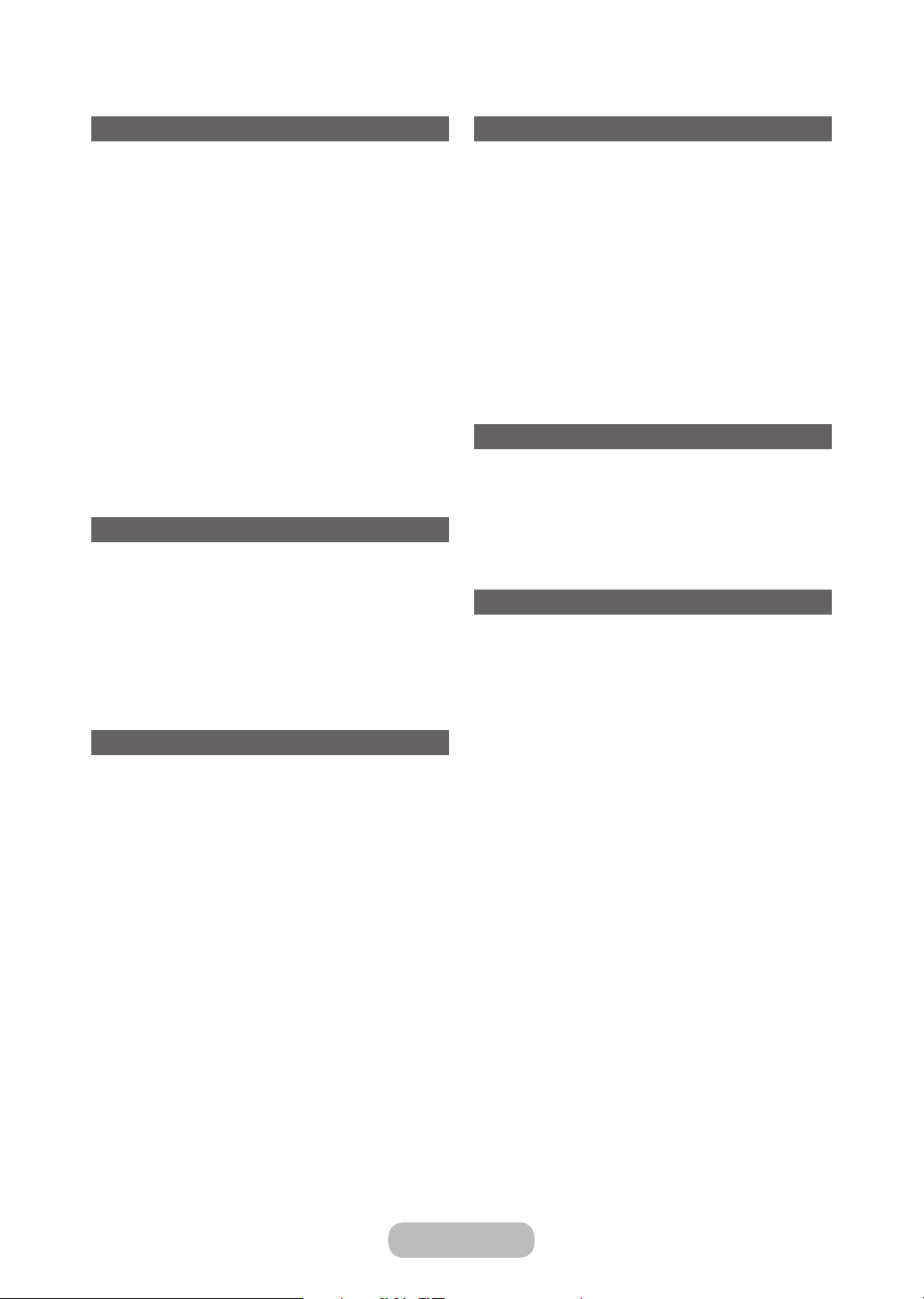
CONTENU
Mise en route
y Consignes de sécurité ..............................................5
y Assurer une bonne ventilation de votre appareil....... 13
y Caractéristiques ...................................................... 13
y Accessoires et câbles ............................................. 14
y Utilisation du panneau de commande ..................... 15
y Utilisation de Smart Hub .........................................16
y La télécommande standard .................................... 17
y Touches de la télécommande standard ................... 18
y Navigation dans les menus .....................................19
y Branchement du cordon d'alimentation et de
l'antenne ou du câble ............................................. 20
y Configuration des réglages de base lors de la
configuration initiale................................................. 21
Branchements
y Branchement à des appareils AV
(lecteur Blu-ray, lecteur DVD, etc.)........................... 25
y Branchement d'appareils audio ............................... 27
y Branchement des câbles .......................................28
y Branchement à un PC ............................................28
y Modification de la source d’entrée........................... 30
Fonctions de base du moniteur
y Position appropriée lors de l'utilisation du produit .... 33
y Modification du mode d’image préréglé .................. 33
y Réglage des paramètres de l’image ........................ 34
y Modification du format de l’image ........................... 35
y Calibrage de l'affichage à l'écran ............................. 36
y Modification des options de l’image ........................ 37
y Modification du mode Son par défaut .....................38
y Réglage des paramètres Son .................................. 39
Fonctions de base du téléviseur
y Utilisation du menu Chaîne ......................................41
y Mémorisation des chaînes ......................................49
y Autres fonctions ...................................................... 50
y Modification du mode d’image préréglé .................. 51
y Réglage des paramètres de l’image ........................ 52
y Modification du format de l’image ........................... 53
y Modification des options de l’image ........................ 55
y Modification du mode Son par défaut .....................58
y Réglage des paramètres Son .................................. 59
Caractéristiques du réseau
y Connexion au réseau .............................................. 61
y Configuration d’un réseau câblé .............................. 64
y Configuration du réseau sans fil .............................. 67
y Gestion des appareils réseau connectés ................. 71
Fonctions de préférence
y Réglage de l’heure .................................................. 73
y Solutions économiques ........................................... 75
y Blocage des programmes ....................................... 76
y Fonction ISI (image sur image) ................................79
y Utilisation du produit à l'aide du clavier
et de la souris ......................................................... 80
y Autres fonctions ...................................................... 81
y Menu Support technique ........................................85
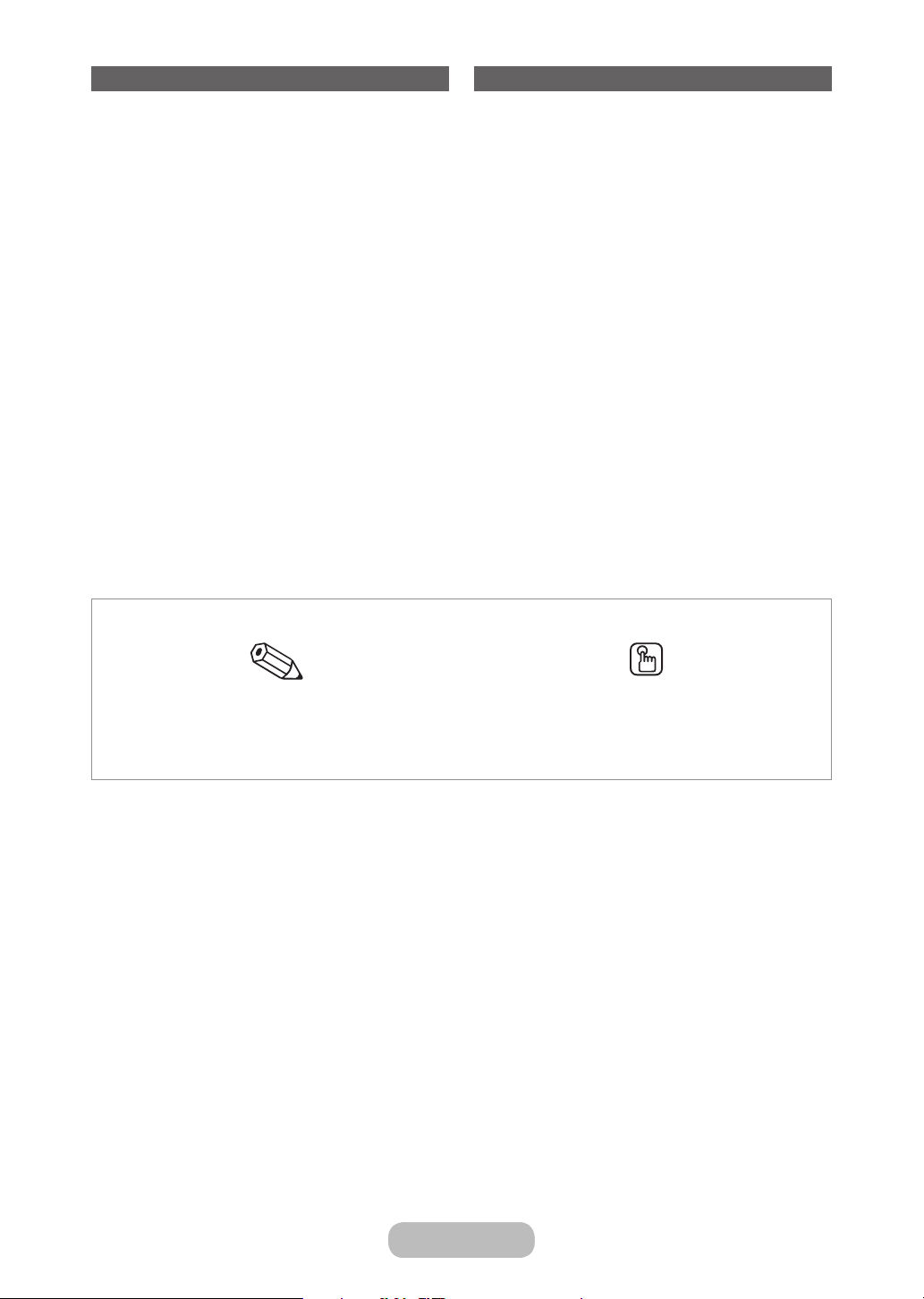
Fonctions avancées
Autre information
y Smart Hub .............................................................. 89
y Utilisation de l'option Samsung Apps ...................... 98
y Recherche ............................................................ 101
y Your Video ............................................................ 103
y Family Story .......................................................... 104
y Fitness .................................................................. 106
y Kids ...................................................................... 107
y Navigateur Web .................................................... 110
y AllShare Play ......................................................... 115
y MaListe (Dans AllShare Play) ................................. 118
y Vidéos (Dans AllShare Play) ................................... 120
y Photos (Dans AllShare Play) .................................. 124
y Musique (Dans AllShare Play) ................................ 128
y Utilisation de la fonction DLNA .............................. 130
y Utilisation de la fonction MHL ................................ 132
y Anynet+ (HDMI-CEC) ............................................ 133
Vérifiez le symbole!
y Dépannage ........................................................... 136
y Formats de sous-titres et fichiers AllShare Play
pris en charge ....................................................... 147
y Ajustement de l'inclinaison de l'appareil ................ 150
y Utilisation du système antivol Kensington .............. 150
y Disposition des câbles .......................................... 151
y Entreposage et entretien ....................................... 151
y Licence ................................................................. 152
y Spécifications .......................................................153
y Index ....................................................................154
Remarque Guide étape par étape
Indique des renseignements supplémentaires. Lisez les instructions figurant à cet endroit pour savoir comment
ouvrir le sous-menu pertinent (affichage à l'écran).
Français - 4 Français - 5Français - 4 Français - 5
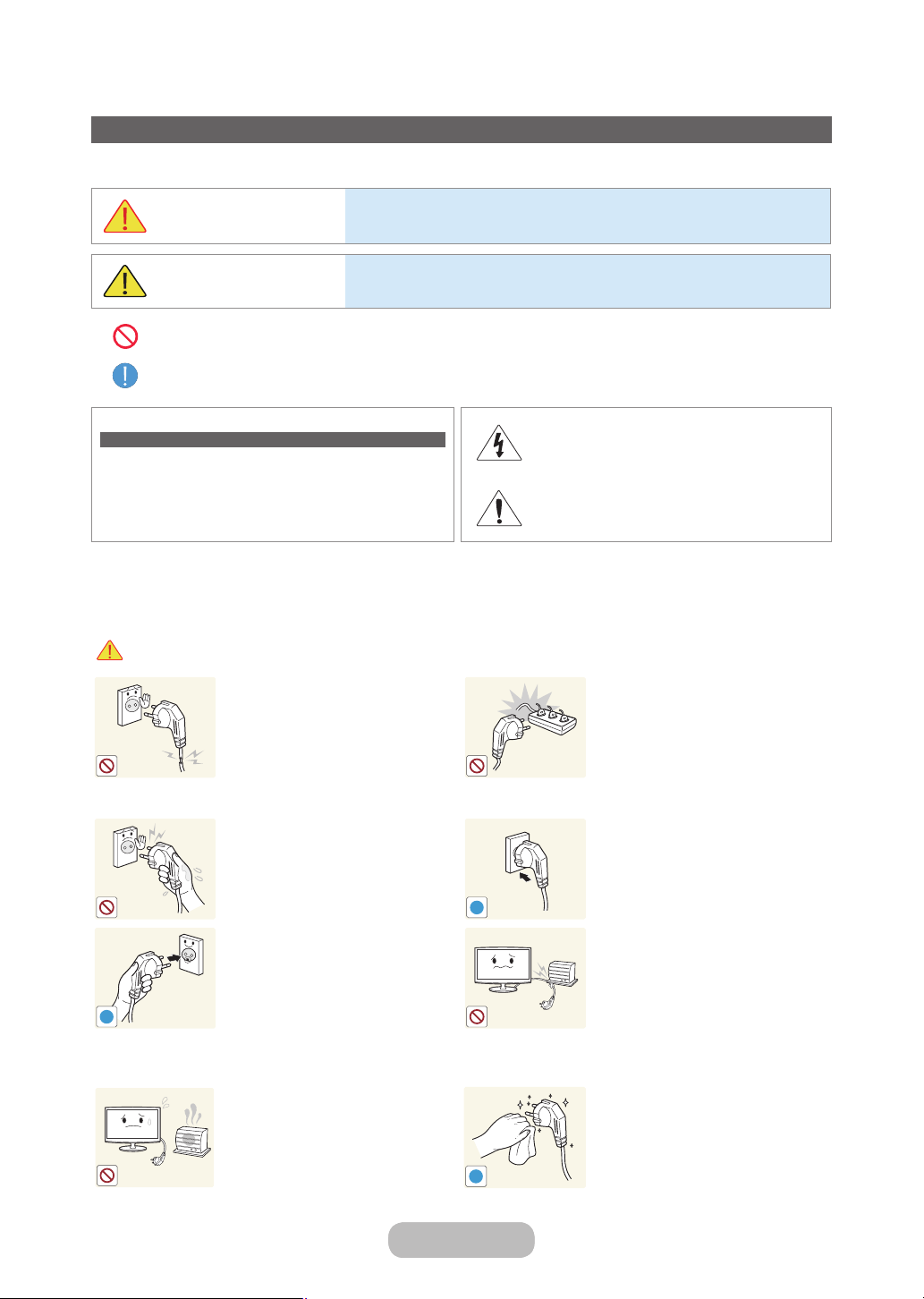
Mise en route
Mise en route
Consignes de sécurité
Icônes utilisées pour les consignes de sécurité
AVERTISSEMENT
ATTENTION
Ne pas faire.
Doit être respecté.
ATTENTION
RISQUE DE CHOC ÉLECTRIQUE, NE PAS OUVRIR
ATTENTION: POUR DE PRÉVENIR TOUT RISQUE
D'ÉLECTROCUTION, NE PAS RETIRER LE BOÎTIER (OU DOS)
DU TÉLÉVISEUR. NE CONTIENT AUCUNE PIÈCE RÉPARABLE
PAR L'UTILISATEUR. S'ADRESSER À UN PROFESSIONNEL
QUALIFIÉ POUR TOUT ENTRETIEN.
Ne pas respecter les consignes indiquées par ce symbole peut occasionner
des blessures graves ou même la mort.
Ne pas respecter les consignes indiquées par ce symbole peut occasionner
une blessure corporelle ou des dommages matériels.
Ce symbole indique la présence de tension élevée à
l'intérieur de l'appareil. Il est dangereux de toucher
aux pièces internes de cet appareil.
Ce symbole indique que le manuel d'utilisation
inclus avec l'appareil contient d'importantes
recommandations quant au fonctionnement et à
l'entretien de ce dernier.
Alimentation
Les images suivantes sont fournies à titre de référence et peuvent différer selon le modèle et le pays.
✎
Avertissement
Évitez d'utiliser une fiche ou un
cordon d'alimentation endommagé
ou une prise de courant lâche.
• Cela risque sinon de causer un
choc électrique ou un incendie.
Évitez de brancher ou de
débrancher le bloc d'alimentation
avec des mains mouillées.
• Cela risque sinon de causer un
choc électrique.
Assurez-vous de brancher le
cordon d'alimentation dans une
prise de courant avec mise à la
terre (pour équipement avec classe
!
d'isolement1 seulement).
• Cela risque sinon de causer
un choc électrique ou des
blessures.
Gardez le cordon d'alimentation et
l'appareil à distance d'une source
de chaleur.
• Cela risque sinon de causer un
choc électrique ou un incendie.
!
!
Évitez de brancher plusieurs
appareils électriques dans une
même prise de courant murale.
• Cela risque sinon de causer
un incendie en raison de la
surchauffe de la prise de
courant murale.
Branchez fermement la fiche
d'alimentation électrique.
• Cela risque sinon de causer un
incendie.
Évitez de plier ou de tordre le
cordon d'alimentation de façon
excessive et de placer des objets
lourds sur le cordon.
• Cela risque sinon de causer un
choc électrique ou un incendie
lié à un cordon d'alimentation
endommagé.
Si les broches du cordon
d'alimentation ou la prise de
courant murale sont couvertes de
poussière, nettoyez-les avec un
chiffon sec.
• Cela risque sinon de causer un
incendie.
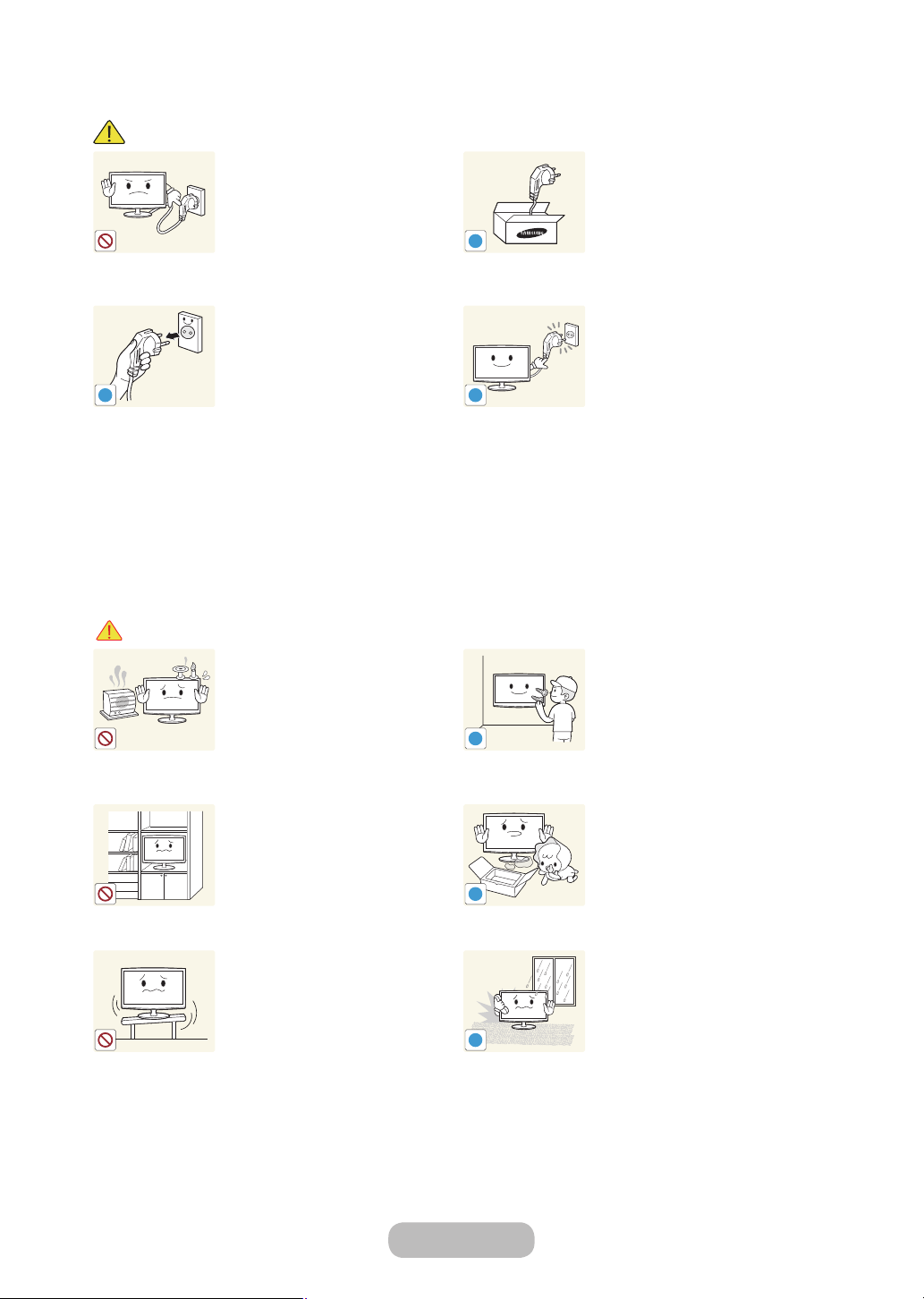
Mise en route
!
!
!
!
!
!
Mise en garde
Évitez de débrancher le cordon
d'alimentation alors que l'appareil
est allumé.
• Cela risque sinon de causer
un choc électrique et
d'endommager l'appareil.
Assurez-vous de n'utiliser que le
cordon d'alimentation fourni par
notre société. De plus, n'utilisez
pas le cordon d'alimentation d'un
autre appareil électrique.
• Cela risque sinon de causer un
choc électrique ou un incendie.
Installation
Avertissement
Assurez-vous de tenir le cordon
d'alimentation par la fiche et
non le cordon au moment de le
débrancher de la prise de courant
murale.
• Cela risque sinon de causer un
choc électrique ou un incendie.
Évitez de placer des chandelles,
des cigarettes ou un répulsif à
moustiques allumés sur l'appareil.
• Cela risque sinon de causer un
incendie.
Évitez d'installer l'appareil dans
un endroit mal aéré, comme à
l'intérieur d'une étagère ou d'un
placard.
• Cela risque sinon de causer
un incendie en raison de la
surchauffe interne.
Branchez la fiche d'alimentation
dans une prise de courant murale
facile à atteindre.
• En cas de problème
avec l'appareil, vous
devez débrancher la fiche
d'alimentation pour couper
entièrement l'alimentation. Il
n'est pas possible de couper
entièrement l'alimentation en
appuyant uniquement sur
le bouton d'alimentation de
l'appareil.
Demandez à un technicien autorisé
ou une entreprise compétente
d'installer l'appareil sur le mur.
• Cela risque sinon de causer
des blessures.
• Assurez-vous d'utiliser le
support mural prévu à cet effet.
Gardez les sacs en plastique
utilisés pour emballer le produit
hors de portée des enfants.
• Les enfants risquent de
suffoquer s'ils placent les sacs
en plastique sur leur tête.
Évitez d'installer l'appareil à un
endroit instable ou exposé à des
vibrations excessives, comme sur
une étagère instable ou inclinée.
• L'appareil risque de tomber
et de causer des dommages
matériels ou des blessures.
• L'utilisation de l'appareil dans
un endroit exposé à des
vibrations excessives risque
de causer la défaillance de
l'appareil ou un incendie.
Évitez d'installer l'appareil dans un
endroit exposé à la poussière, aux
moisissures (sauna), à l'huile, à la
fumée ou à l'eau (gouttes de pluie),
et de l'installer dans un véhicule.
• Cela risque de causer un choc
électrique ou un incendie.
Français - 6 Français - 7
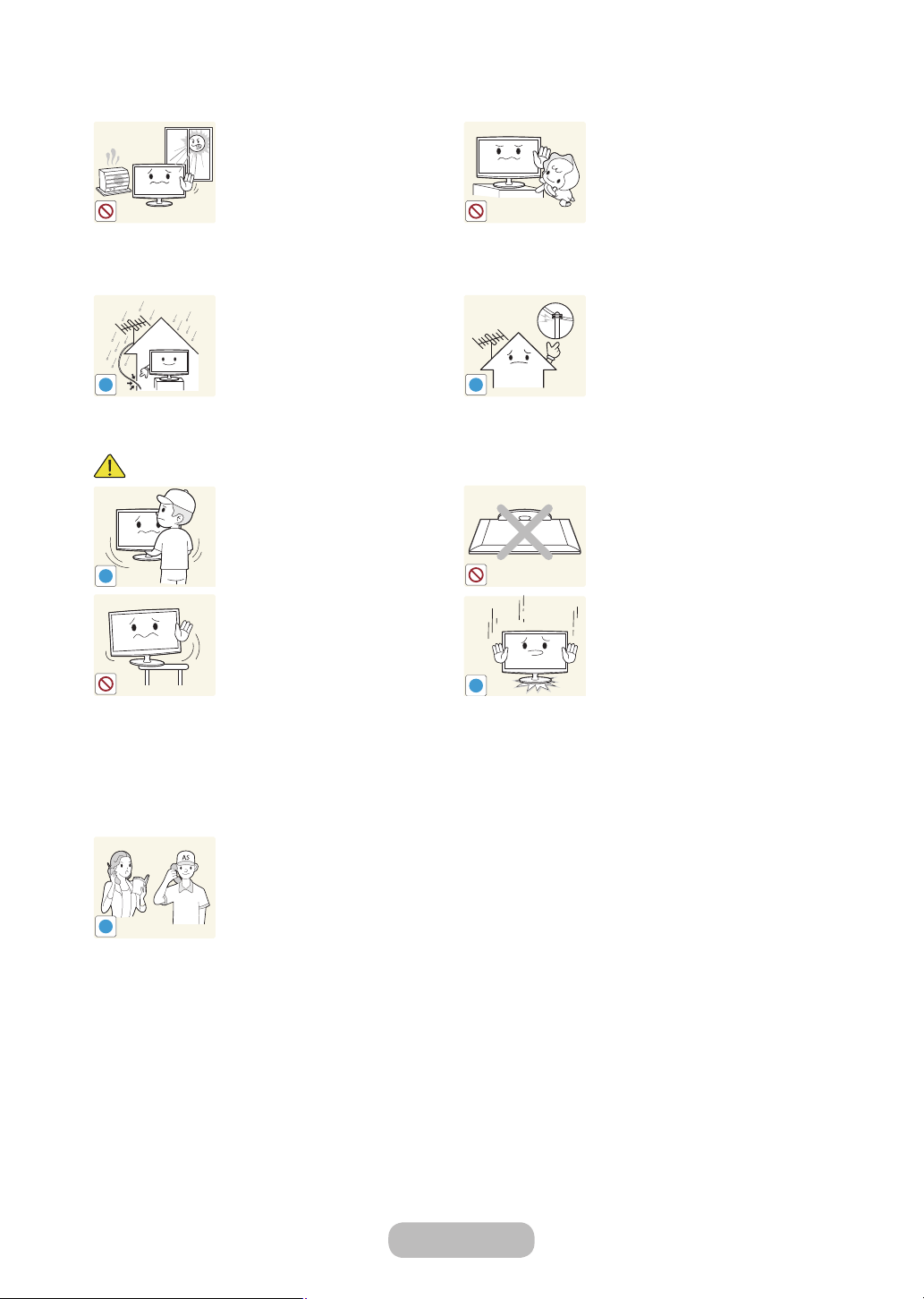
Mise en route
!
!
!
!
SAMSUNG
!
Évitez d'installer l'appareil dans un
endroit exposé à la lumière directe
du soleil ou près d'une source de
chaleur, comme un foyer ou un
radiateur.
• Cela risque d'écourter la durée
Pliez le câble de l'antenne
extérieure vers le bas à l'endroit
où il pénètre dans la maison de
manière à ce que l'eau de pluie ne
puisse pas s'infiltrer.
• L'infiltration d'eau de pluie dans
Mise en garde
Ne laissez pas tomber l'appareil
lors de déplacements.
• Cela risque de causer une
Au moment d'installer l'appareil
sur une console ou une étagère,
assurez-vous que la partie avant
de l'appareil ne dépasse pas la
console ou l'étagère.
• Cela risque sinon d'entraîner
• Assurez-vous d'utiliser une
de vie de l'appareil ou de
causer un incendie.
l'appareil risque de causer un
choc électrique ou un incendie.
défaillance au niveau de
l'appareil ou des blessures.
la chute de l'appareil et de
causer une défaillance ou des
blessures.
armoire ou une étagère
adaptée à la taille de l'appareil.
Évitez d'installer l'appareil à portée
des enfants.
• Si un enfant touche à l'appareil,
celui-ci risque de tomber et
d'occasionner des blessures.
• Comme la partie avant est plus
lourde, installez l'appareil sur
une surface plane et stable.
Installez l'antenne à bonne distance
des câbles à haute tension.
• Un contact avec un câble à
haute tension ou la chute de
l'antenne sur celui-ci risque de
causer un choc électrique ou
un incendie.
Ne déposez pas l'appareil sur le sol
face vers le bas.
• Cela risque d'endommager
l'écran de l'appareil.
Manipulez doucement l'appareil au
moment de le déposer.
• Cela risque sinon de causer
une défaillance au niveau de
l'appareil ou des blessures.
Si le produit est installé dans
un endroit où les conditions
de fonctionnement varient
considérablement, un
sérieux problème de qualité
pourrait survenir en raison de
l'environnement immédiat. Dans
un tel cas, n'installez l'appareil
qu'après avoir consulté l'un de nos
techniciens d'entretien à ce sujet.
• Des endroits exposés à de
la poussière microscopique,
des produits chimiques, des
températures excessives, une
humidité élevée, des aéroports
ou des stations où l'appareil
est utilisé en permanence.
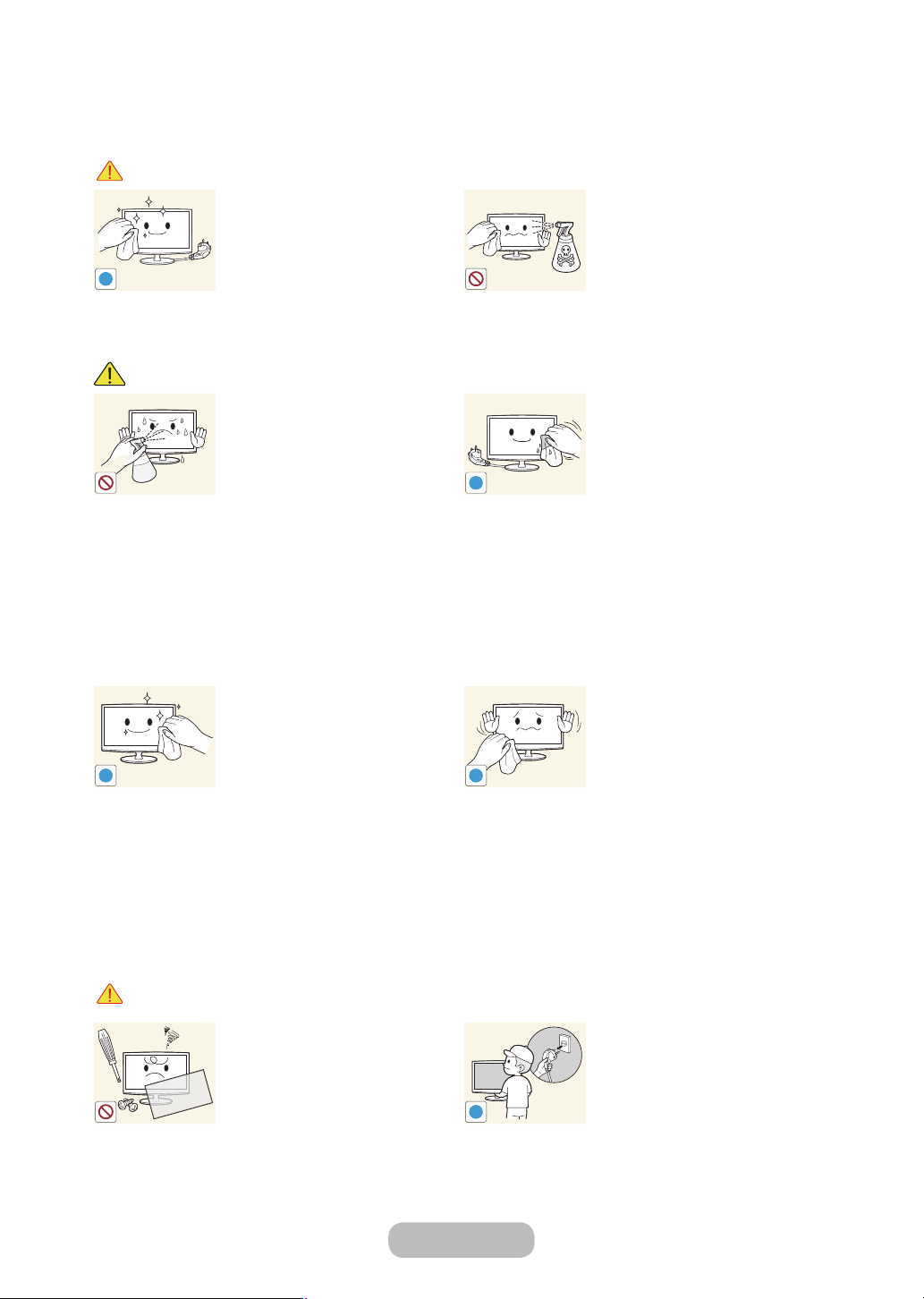
Mise en route
!
!
!
!
!
Nettoyage
Avertissement
Débranchez le cordon
d'alimentation avant de procéder
au nettoyage de l'appareil.
• Cela risque sinon de causer un
choc électrique ou un incendie.
Mise en garde
Évitez de vaporiser un agent
nettoyant directement sur l'appareil.
• Cela risque de causer une
décoloration ou des fissures
sur l'extérieur de l'appareil ou le
décollement de l'écran.
Lors du nettoyage de l'appareil, ne
vaporisez pas d'eau directement
sur les pièces de l'appareil.
• Empêchez toute infiltration
d'eau dans l'appareil.
• Cela risque sinon de causer un
incendie, un choc électrique ou
une défaillance au niveau de
l'appareil.
Débranchez le cordon
d'alimentation au moment de
nettoyer l'appareil avec le chiffon
de nettoyage fourni à cet effet.
• N'utilisez pas de produits
chimiques, comme de la
cire, du benzène, de l'alcool,
du solvant, un répulsif à
moustiques, du parfum, un
lubrifiant ou un agent nettoyant,
au moment de nettoyer
l'appareil.
Cela risque de déformer
l'extérieur de l'appareil ou
d'écailler la peinture.
Utilisation
Avertissement
S'il n'est pas possible de nettoyer
l'appareil au moyen du chiffon
fourni à cet effet, utilisez un chiffon
doux humide avec un agent
nettoyant adapté aux moniteurs et
essuyez l'appareil.
• Si aucun agent nettoyant
adapté aux moniteurs n'est
disponible, diluez un agent
nettoyant avec de l'eau dans
une proportion de 1 pour 10
avant de nettoyer l'appareil.
L'appareil est sous tension élevée;
ne démontez, réparez ou modifiez
jamais l'appareil vous-même.
• Cela risque sinon de causer un
incendie ou un choc électrique.
• Si l'appareil doit être réparé,
communiquez avec un centre
de service.
Comme il est facile d'égratigner
l'extérieur du produit, assurez-vous
d'utiliser le chiffon de nettoyage
fourni à cet effet.
Pour retirer l'appareil, mettez-le
hors tension et débranchez le
cordon d'alimentation, le câble de
l'antenne et tous les autres câbles
branchés à l'appareil.
• Cela risque sinon de causer
un choc électrique ou un
incendie en raison du cordon
d'alimentation endommagé.
Français - 8 Français - 9
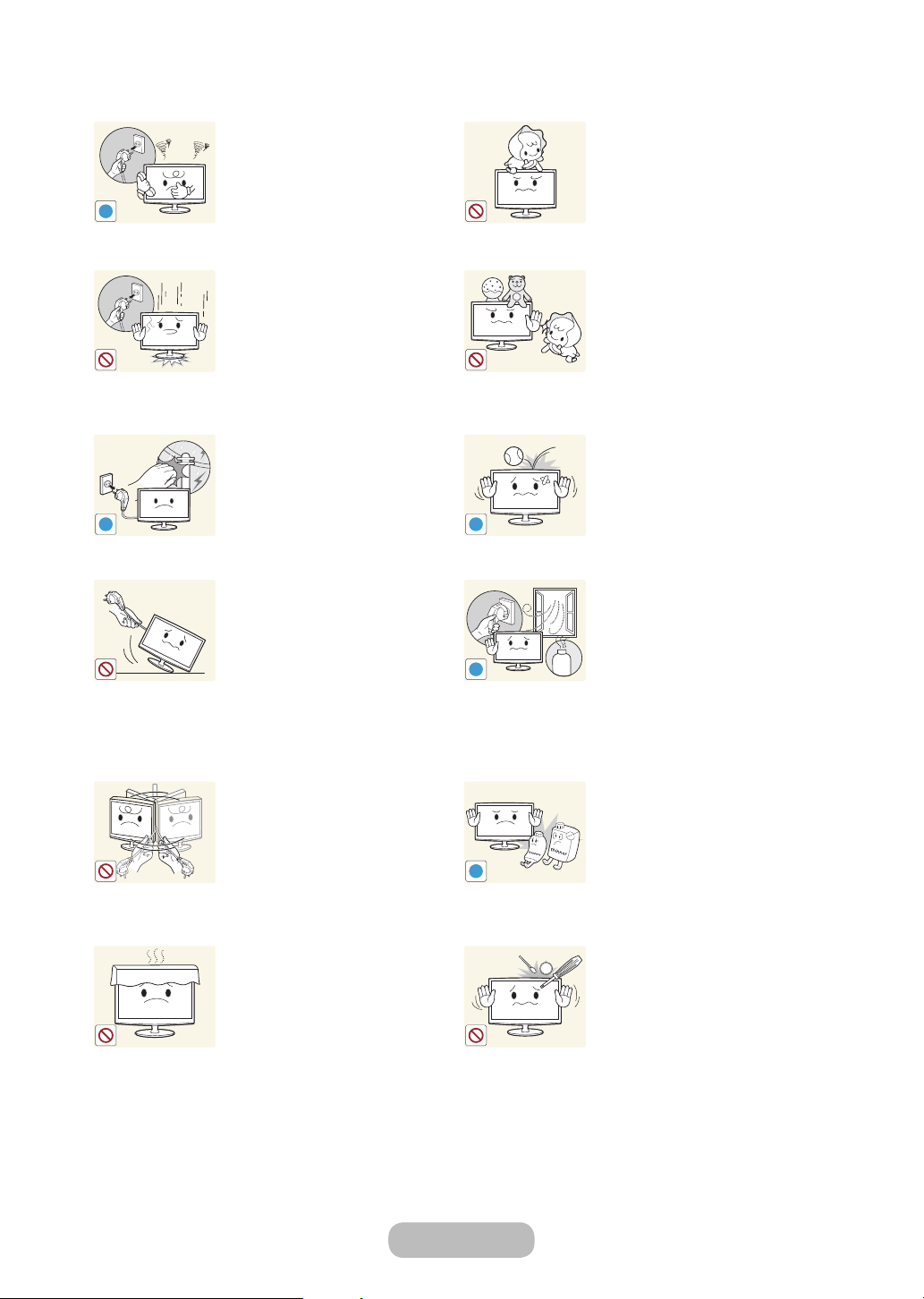
Mise en route
!
!
!
!
GAS
!
100
Si l'appareil émet un son étrange
ou dégage une odeur de brûlé
ou de la fumée, débranchez
immédiatement la fiche
d'alimentation et communiquez
avec un centre de service.
• Cela risque sinon de causer un
Empêchez les enfants de se
suspendre à l'appareil ou d'y
grimper.
• Cela risque sinon de provoquer
la chute de l'appareil et
d'occasionner des blessures
ou la mort.
choc électrique ou un incendie.
Advenant la chute de l'appareil
ou tout dommage au niveau du
boîtier, mettez l'appareil hors
tension et débranchez le cordon
d'alimentation. Communiquez avec
un centre de service.
• Cela risque sinon de causer un
incendie ou un choc électrique.
Évitez de placer sur l'appareil des
objets, comme des jouets et des
biscuits.
• Si un enfant se suspend à
l'appareil pour agripper un
objet, cela risque de provoquer
la chute de cet objet ou de
l'appareil et d'occasionner des
blessures ou même la mort.
En présence de la foudre et
d'éclairs, débranchez le cordon
d'alimentation et ne touchez en
aucun cas le câble de l'antenne
Évitez de laisser tomber un objet
sur l'appareil ou de le heurter.
• Cela risque sinon de causer un
choc électrique ou un incendie.
puisque cela pourrait s'avérer
dangereux.
• Cela risque sinon de causer un
choc électrique ou un incendie.
Évitez de déplacer l'appareil en
tirant sur le cordon d'alimentation
ou le câble de l'antenne.
• Cela risque sinon de causer un
choc électrique, un incendie
ou une défaillance au niveau
de l'appareil en raison du câble
endommagé.
En cas de fuite de gaz, ne
touchez pas à l'appareil ou à
la fiche d'alimentation et aérez
immédiatement la pièce.
• Une étincelle risque de causer
une explosion ou un incendie.
• En présence de la foudre
ou d'un orage électrique,
ne touchez pas au cordon
d'alimentation ou au câble de
l'antenne.
Évitez de soulever ou de déplacer
l'appareil en ne tenant que le
cordon d'alimentation ou le câble
d'interconnexion.
• Cela risque sinon de causer un
Évitez d'utiliser ou de placer
un pulvérisateur ou des objets
inflammables près du produit.
• Cela risque de causer une
explosion ou un incendie.
choc électrique, un incendie
ou une défaillance au niveau
de l'appareil en raison du câble
endommagé.
Veillez à ne pas bloquer l'ouverture
d'aération avec une nappe ou un
rideau.
• Cela risque sinon de causer
un incendie en raison de la
surchauffe interne.
Évitez d'insérer des objets
métalliques, comme des baguettes,
des pièces de monnaie ou des
épingles à cheveux, ou des objets
inflammables dans l'appareil (les
ouvertures d'aération, ports, etc.).
• Advenant une infiltration
d'eau ou de substances,
mettez l'appareil hors tension,
débranchez le cordon
d'alimentation et communiquez
avec un centre de service.
• Cela risque sinon de causer
une défaillance au niveau de
l'appareil, un choc électrique
ou un incendie.
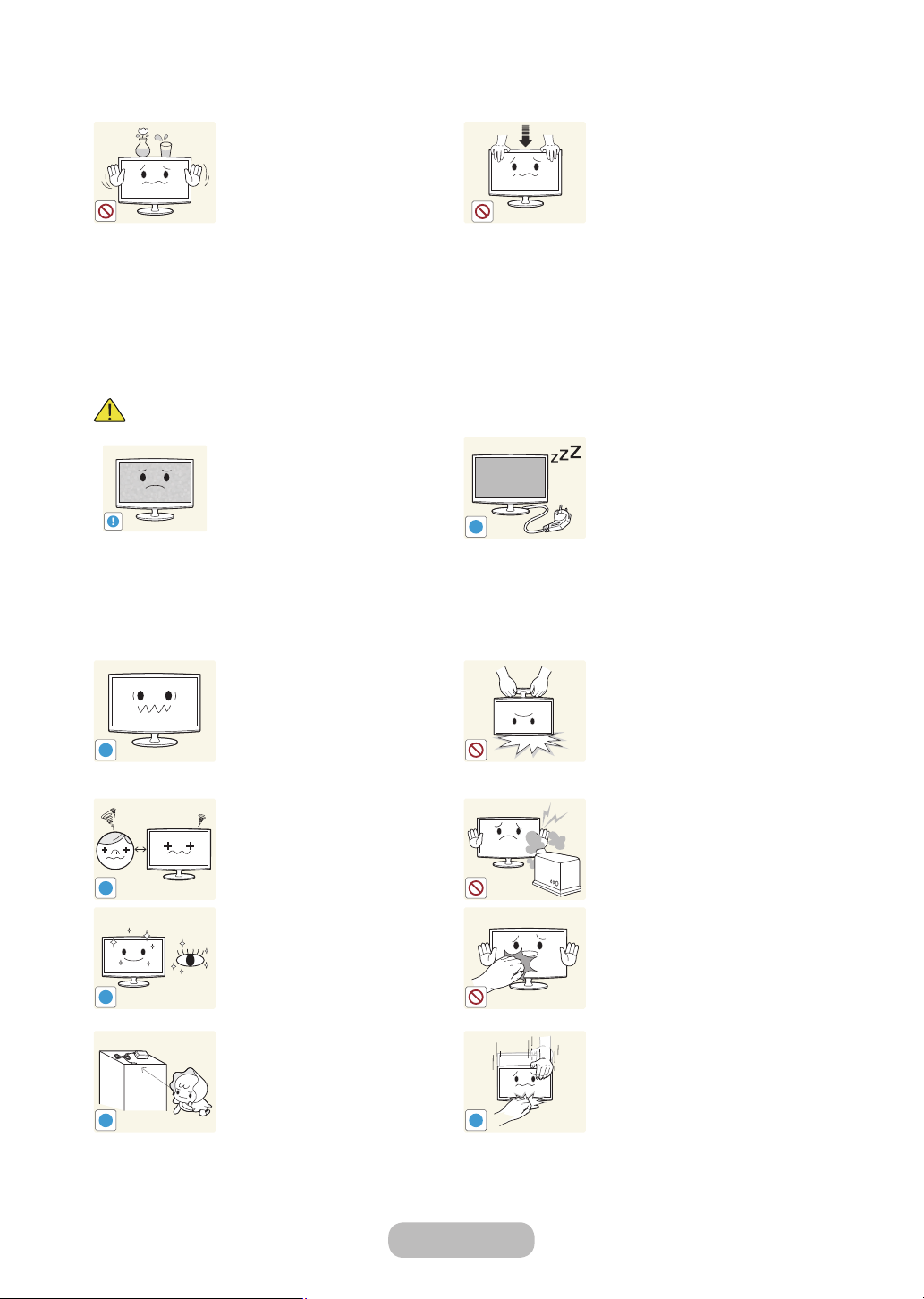
Mise en route
!
-_-
!
!
!
!
!
!
Évitez
de placer un récipient,
comme un vase, un pot à fleurs,
une boisson, des produits
cosmétiques ou des médicaments,
ou un objet métallique sur l'appareil.
• Advenant une infiltration
d'eau ou de substances,
mettez l'appareil hors tension,
débranchez le cordon
d'alimentation et communiquez
avec un centre de service.
• Cela risque sinon de causer
une défaillance au niveau de
l'appareil, un choc électrique
ou un incendie.
Mise en garde
L'affichage d'une image fixe pour
une période prolongée risque
de créer une image ou tâche
permanente à l'écran.
• Si l'appareil n'est pas
utilisé pendant une longue
période, utilisez le mode
d'économie d'énergie ou réglez
l'économiseur d'écran au
mode d'image animée.
Réglez la résolution et la fréquence
appropriées pour l'appareil.
• Cela risque sinon de causer
une fatigue oculaire.
Regarder continuellement
la télévision à une distance
insuffisante peut causer des
dommages oculaires.
N'appuyez pas avec force sur
l'appareil, au risque de le déformer
ou de l'endommager.
Lorsque
pendant une longue période,
comme une absence de la maison,
débranchez le cordon d'alimentation
de la prise de courant murale.
Évitez de tourner l'appareil à
l'envers ou de le déplacer en ne
tenant que le support.
Évitez d'utiliser un humidificateur ou
un cuiseur à proximité de l'appareil.
l'appareil n'est pas utilisé
• Cela risque sinon
d'occasionner une
accumulation de poussière
et de provoquer un incendie
causé par une surchauffe ou
un court-circuit, ou encore de
causer un choc électrique.
• Cela risque de provoquer la
chute de l'appareil et de causer
des dommages à ce dernier ou
des blessures.
• Cela risque sinon de causer un
choc électrique ou un incendie.
Il
est primordial de permettre à vos
yeux de se reposer (5minutes par
heure) lorsque vous regardez l'écran de
l'appareil pendant de longues périodes.
• Cela soulagera la fatigue
oculaire.
Gardez les petits accessoires dans
un endroit hors de portée des
enfants.
Français - 10 Français - 11
Ne touchez pas à l'appareil
puisque l'écran est chaud après
une utilisation prolongée.
Usez de prudence au moment de
régler l'angle de l'appareil ou la
hauteur du support.
• Vous pourriez vous blesser si
votre main ou votre doigt se
trouve coincé.
• L'appareil peut tomber s'il est
incliné de façon excessive et
causer des blessures.
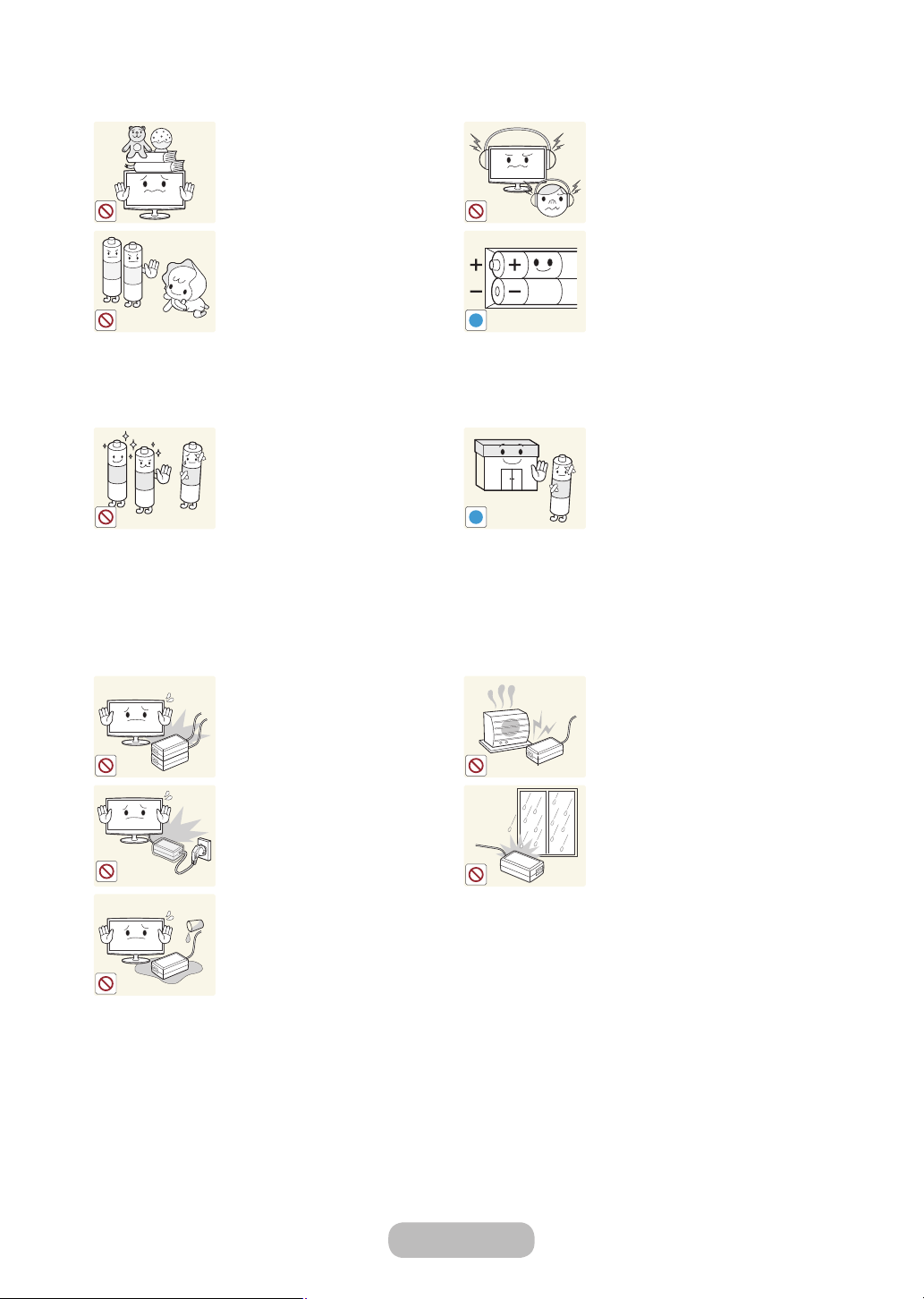
Mise en route
!
!
Évitez de placer un objet lourd sur
l'appareil.
• Cela risque sinon de causer
une défaillance au niveau de
l'appareil ou des blessures.
Veillez à ce que les enfants ne
glissent pas les piles dans leur
bouche lorsqu'elles sont retirées de
la télécommande. Placez les piles
dans un endroit hors de portée des
enfants.
• Consultez immédiatement
votre médecin si les enfants
ont glissé une pile dans leur
bouche.
N'utilisez que les piles standards
indiquées. Ne combinez jamais des
piles neuves et usagées.
• Cela risque de causer un
bris ou une fuite au niveau
de la pile et de provoquer un
incendie, des blessures ou une
contamination (dommage).
Ne réglez pas le volume des
écouteurs ou des casques
d'écoute à un niveau trop élevé.
• Un niveau sonore trop élevé
peut endommager votre ouïe.
Au moment de remplacer les piles,
insérez-les en observant la polarité
(+, -).
• La pile risque sinon d'être
endommagée ou de causer
un incendie, des blessures
corporelles ou des dommages
provoqués par la fuite du
liquide interne.
Les piles (et les piles rechargeables)
ne constituent pas des déchets
domestiques et doivent être
recyclées. Il relève de la
responsabilité du client de retourner
les piles usagées ou rechargeables
afin de les recycler.
• Le client peut retourner les
piles usagées ou rechargeables
à un centre de recyclage public
de sa région ou à un magasin
qui vend le même type de pile
ou de pile rechargeable.
Évitez de mettre deux adaptateurs
l'un au-dessus de l'autre.
• Cela risque sinon de causer un
incendie.
Retirez le couvercle en vinyle de
l'adaptateur avant de l'utiliser.
• Cela risque sinon de causer un
incendie.
Veillez à ce que l'adaptateur ne soit pas
en contact avec l'eau.
• Cela risque de causer une
défaillance, un choc électrique
ou un incendie. Évitez d'utiliser
l'adaptateur près d'un bord de l'eau
ou à l'extérieur sous la pluie ou la
neige. Veuillez à ce que l'adaptateur
ne soit pas mouillé lorsque vous
nettoyez le plancher à l'eau.
Veillez à ce que l'adaptateur de
courant ne soit pas exposé à une
source de chaleur.
• Cela risque sinon de causer un
incendie.
Gardez toujours l'adaptateur de
courant dans un endroit bien aéré.
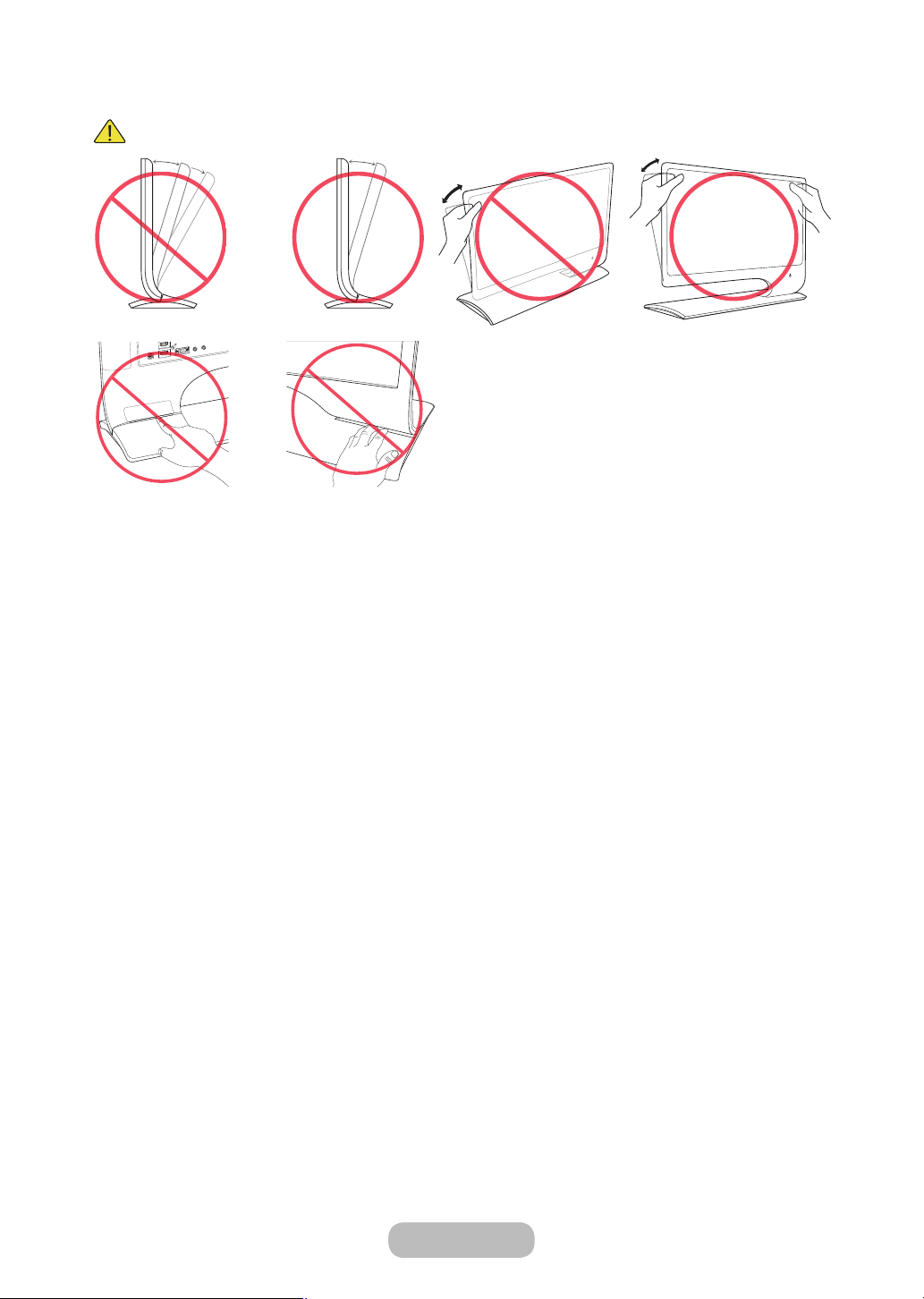
Mise en route
Mise en garde
Soyez prudent lorsque vous ajustez l'angle de l'appareil.
• Vos doigts risquent d'être happés et de se blesser si vous essayez de plier l'appareil. Redoublez de prudence.
Français - 12 Français - 13
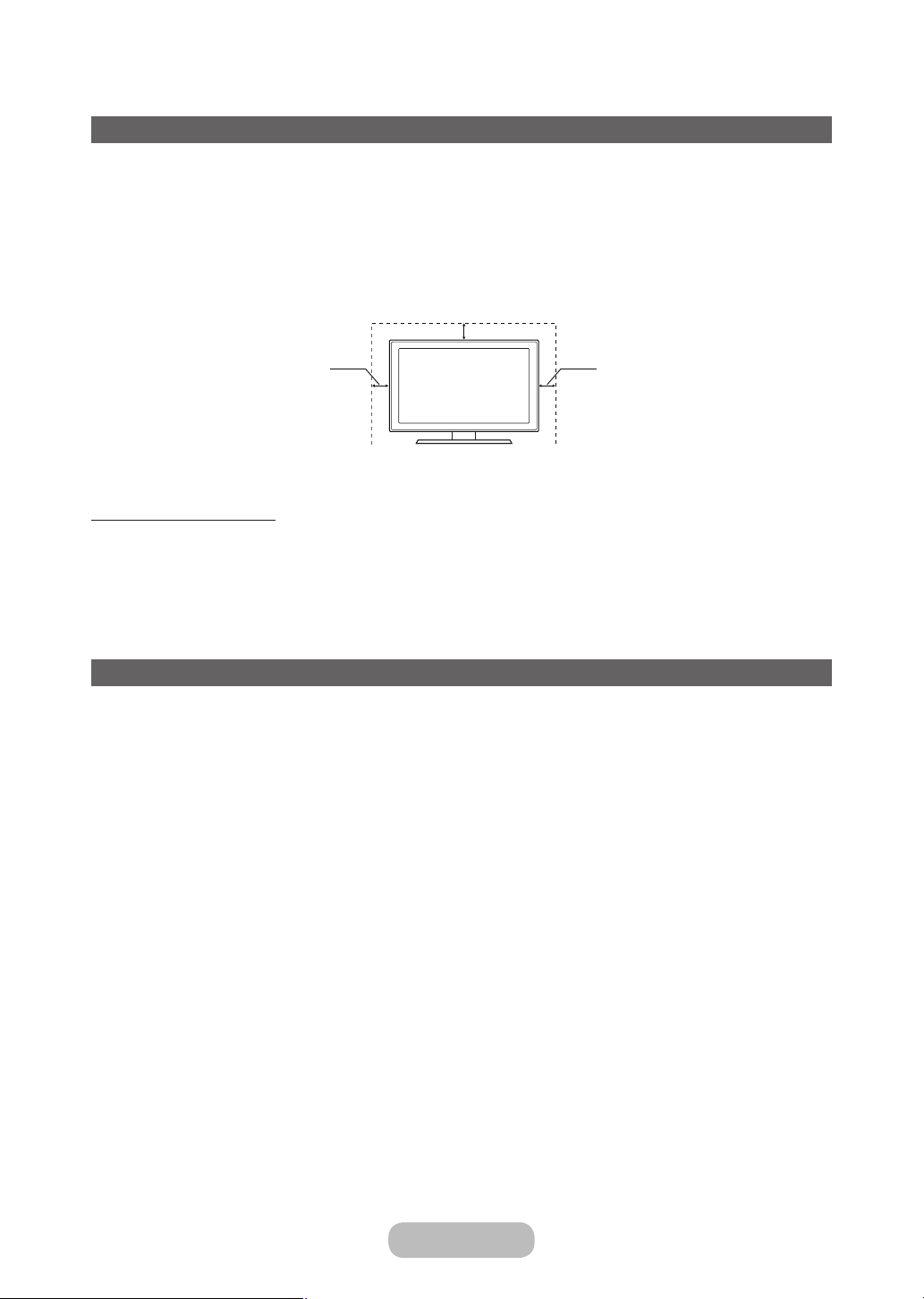
Mise en route
Assurer une bonne ventilation de votre appareil
Au moment de l'installation, vous devez laisser une distance d'au moins 4 pouces entre l'appareil et les autres objets
(murs, côtés de l'armoire, etc.) afin d'assurer une ventilation adéquate. Le non-respect de cette consigne pourrait faire
augmenter la température interne du produit et causer un incendie ou endommager celui-ci.
Lorsque vous utilisez une base ou un support mural, nous vous recommandons fortement d'utiliser seulement les
✎
pièces fournies par Samsung Electronics.
• Si vous utilisez des pièces fournies par un autre fabricant, cela pourrait endommager le produit ou causer des
blessures engendrées par la chute de celui-ci.
4 pouces
4 pouces
Autres mises en garde
L’aspect réel du produit peut différer des illustrations du présent guide et en fonction du modèle choisi.
✎
Faites attention lorsque vous touchez l'appareil, car certaines parties peuvent être chaudes.
✎
4 pouces
Caractéristiques
• SMART HUB: La passerelle pour tout le contenu intégré dans un seul emplacement.
– Offre divers choix de divertissement.
– Vous permet de commander votre mode de divertissement grâce à une interface utilisateur conviviale.
– Vous permet d’accéder facilement aux diverses applications dont le nombre s’ajoute chaque jour.
– Vous permet de personnaliser votre appareil en regroupant et en triant les applications selon votre choix.
• AllShare Play: Vous permet d'ouvrir des photos, visionner des vidéos ou faire jouer de la musique qui se trouvent
dans des dispositifs USB, des appareils photo numériques, des téléphones cellulaires et des PC. Vous pouvez
accéder à des PC et des téléphones cellulaires grâce à votre réseau sans fil.
• Anynet+ (HDMI-CEC): Permet de commander tous les appareils Samsung branchés qui prennent en charge
Anynet+ à l’aide de la télécommande Samsung.
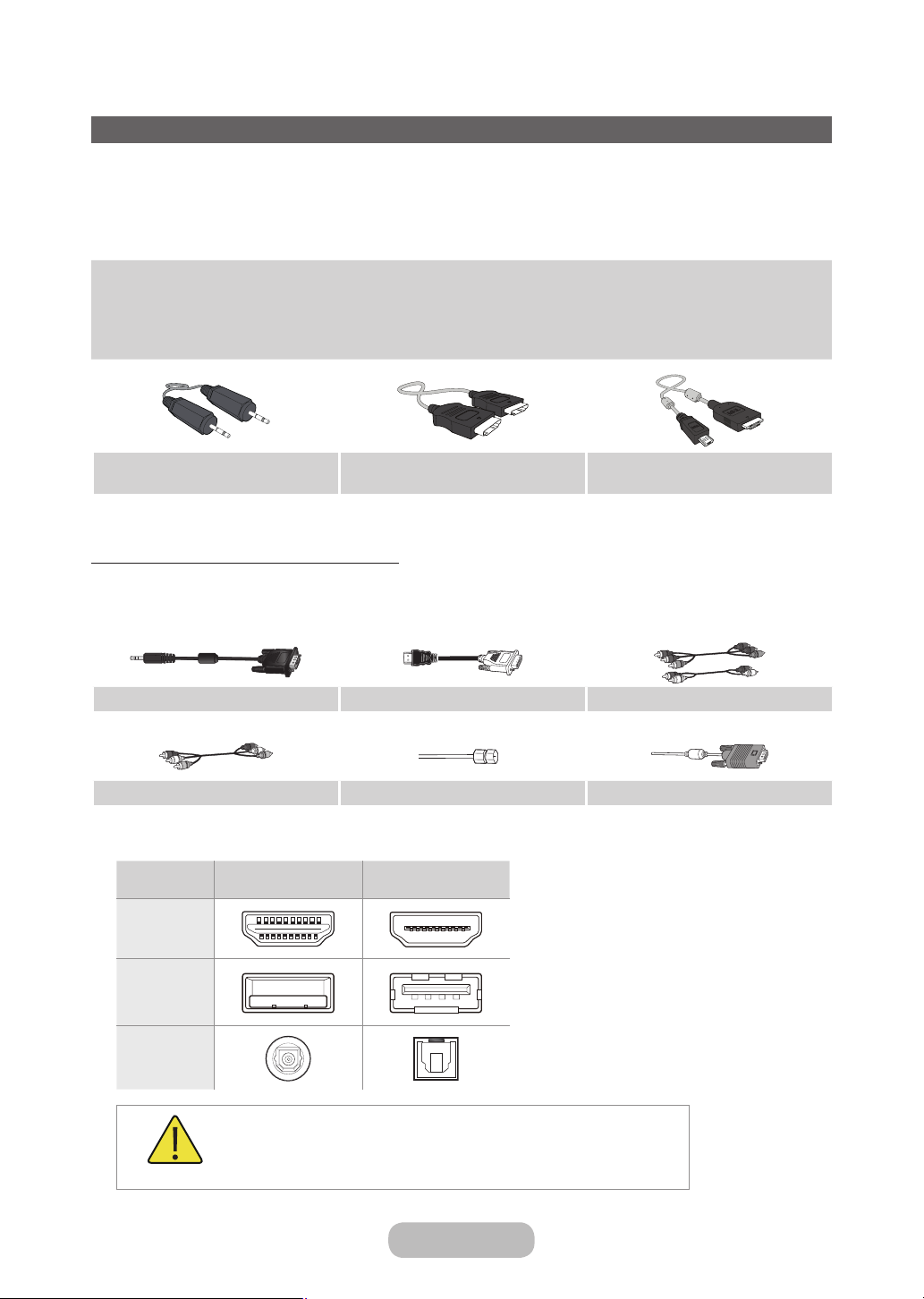
Mise en route
Accessoires et câbles
Assurez-vous que les articles suivants sont inclus avec votre produit. Si des éléments sont manquants,
✎
communiquez avec le détaillant.
La forme et la couleur des éléments peuvent varier selon le modèle.
✎
Assurez-vous qu'aucun accessoire n'est dissimulé derrière ou sous les matières d'emballage après avoir ouvert la boîte.
✎
• Télécommande (AA59-00620A) et piles (AAA x 2)
• Manuel de l'utilisateur (CD)
• Bon de garantie / Guide de sécurité /
Guide de configuration rapide
Câble stéréo
(BN39-01286A)
Câble HDMI
(BN39-01583A)
• Chiffon de nettoyage (BN63-01798B)
• Cordon d'alimentation (3903-000598) /
adaptateur c.c.
• Support de câble (BN96-06529C)
Câble MHL
(BN39-01665A)
Câbles d’entrée (vendus séparément)
Vous aurez besoin d'un ou de plusieurs de ces câbles pour brancher votre appareil à votre antenne ou une prise de
câble et vos appareils (lecteur Blu-ray, lecteur DVD, etc.).
Pour l’achat du câble RS232, consultez www.SamsungParts.com.
RS232 (AA39-00311A) HDMI-DVI Composante
Composite (AV) Coaxial (RF) VGA
Assurez-vous que vous avez le bon câble avant de le brancher. Les fiches et prises courantes sont illustrées ci-dessous.
✎
Fiches de câble Ports/Prises
HDMI
USB,
Optique
Ne branchez pas le câble en sens inverse.
Assurez-vous que l'orientation de la fiche est adéquate avant de la brancher.
Avertissement
Français - 14 Français - 15
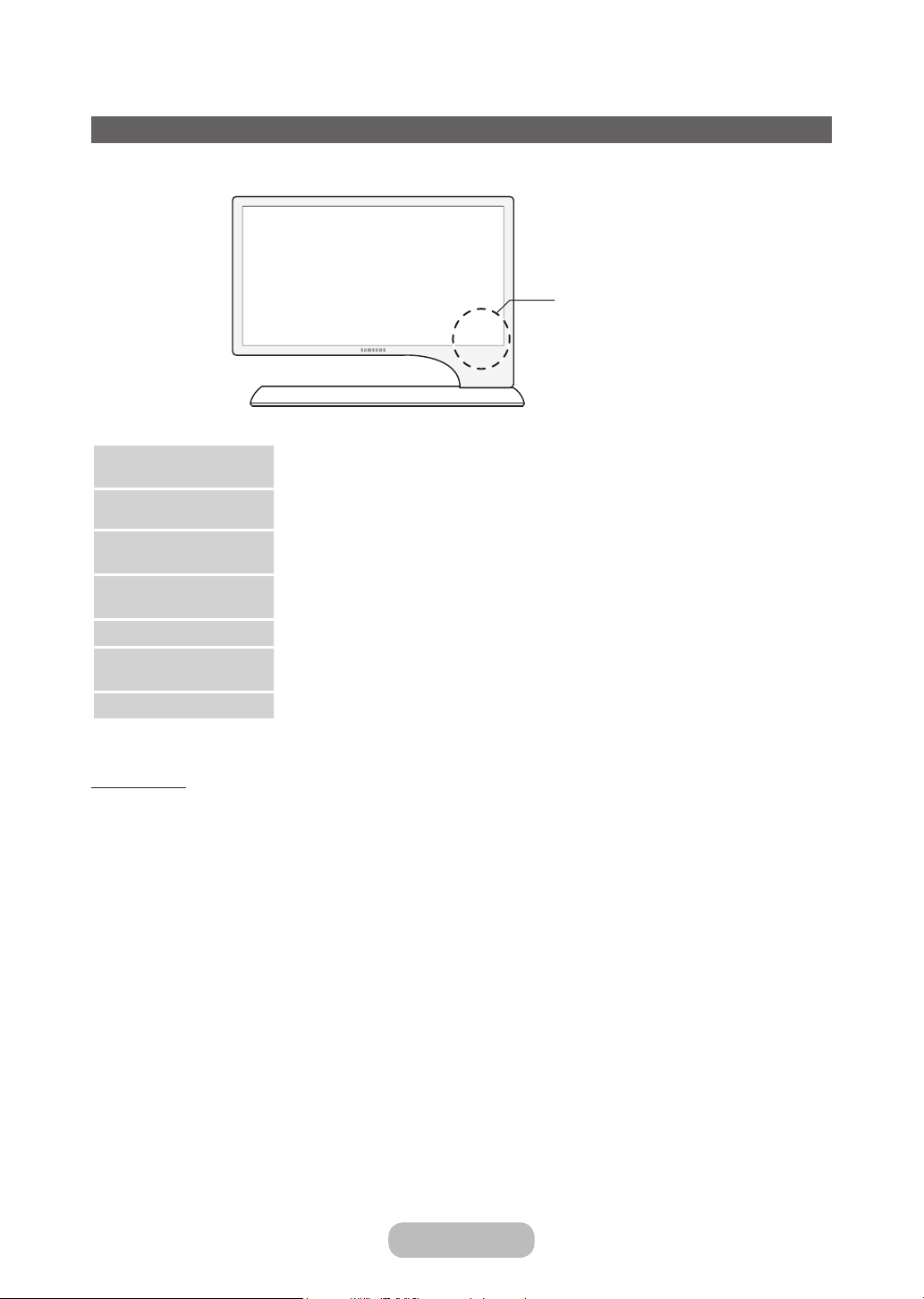
Mise en route
Utilisation du panneau de commande
La couleur et la forme du produit peuvent varier en fonction du modèle.
✎
Panneau de commande
SOURCEE
MENU Affiche le menu à l'écran des fonctions de votre appareil.
y Permet de régler le volume. Dans le menu à l'écran, les touches y ont la même
z Permet de changer de chaîne. Dans le menu à l'écran, les touches z ont la
P (Mise sous tension)
Capteur pour la
télécommande
Voyant de mise en circuit Clignote puis s'éteint lorsque l'appareil est allumé. S'allume en mode veille.
Permet de passer d'une source d'entrée disponible à l'autre. Dans le menu à l'écran,
cette touche a la même fonction que la touche E de la télécommande.
fonction que les touches l et r de la télécommande.
même fonction que les touches d et u de la télécommande.
Permet d’activer ou de désactiver l'appareil.
Orientez la télécommande vers le capteur sur l'appareil.
Mode veille
L'appareil passe en mode veille lorsque vous l’éteignez et continue de consommer une petite quantité d’électricité.
Par mesure de sécurité et pour réduire votre consommation électrique, ne laissez pas l'appareil en mode veille
durant de longues périodes (par exemple lorsque vous partez en vacances). Il est conseillé de débrancher le cordon
d’alimentation.
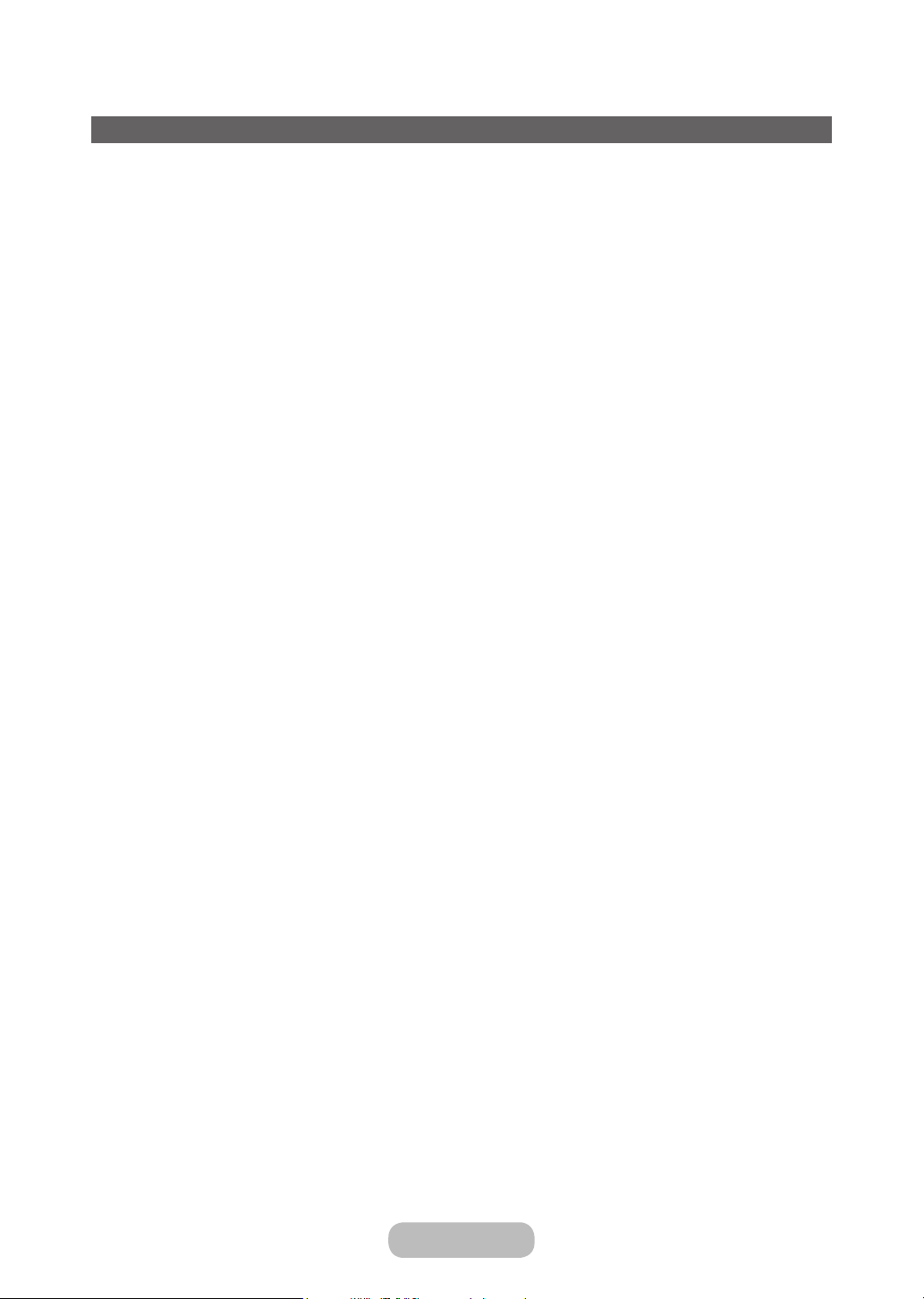
Mise en route
Utilisation de Smart Hub
Smart Hub vous permet d'accéder facilement à cinq fonctions pour gérer les chaînes et y accéder; définir les chaînes
favorites; consulter des photos, visionner des vidéos ou écouter de la musique stockées dans un dispositif USB, un
appareil photo ou un PC; sélectionner des sources vidéo; et régler l'appareil pour qu'il se mette automatiquement sous
tension au moment de la diffusion d'un spectacle que vous voulez voir. Les cinq fonctions sont énumérées ci-après:
• Chaîne: Permet de gérer les chaînes, sélectionner des chaînes favorites, ajouter des chaînes et supprimer des
chaînes de la liste des Chaînes aj. (les chaînes qui s'affichent lorsque vous appuyez sur la touche z).
• Navigateur Web: Permet de faire des recherches sur Internet.
• Gest. d'horaire: Permet de programmer les spectacles et les chaînes que vous voulez regarder.
• Source: Permet de sélectionner la source vidéo externe branchée que vous voulez voir.
• AllShare Play: Vous permet d'ouvrir des photos, visionner des vidéos ou faire jouer de la musique qui se trouvent
dans des dispositifs USB, des appareils photo numériques, des téléphones cellulaires et des PC. Vous pouvez
accéder à des PC et des téléphones cellulaires grâce à votre réseau sans fil.
Smart Hub offre également une passerelle conviviale vers des sites de médias et de divertissement notamment la
boutique en ligne Samsung Apps, des vidéos et des films en continu, des sites pour enfants et plus encore.
Pour accéder à Smart Hub, appuyez sur la touche ™ de la télécommande.
✎
Pour en savoir davantage sur Smart Hub, reportez-vous à la page 89.
✎
Français - 16 Français - 17
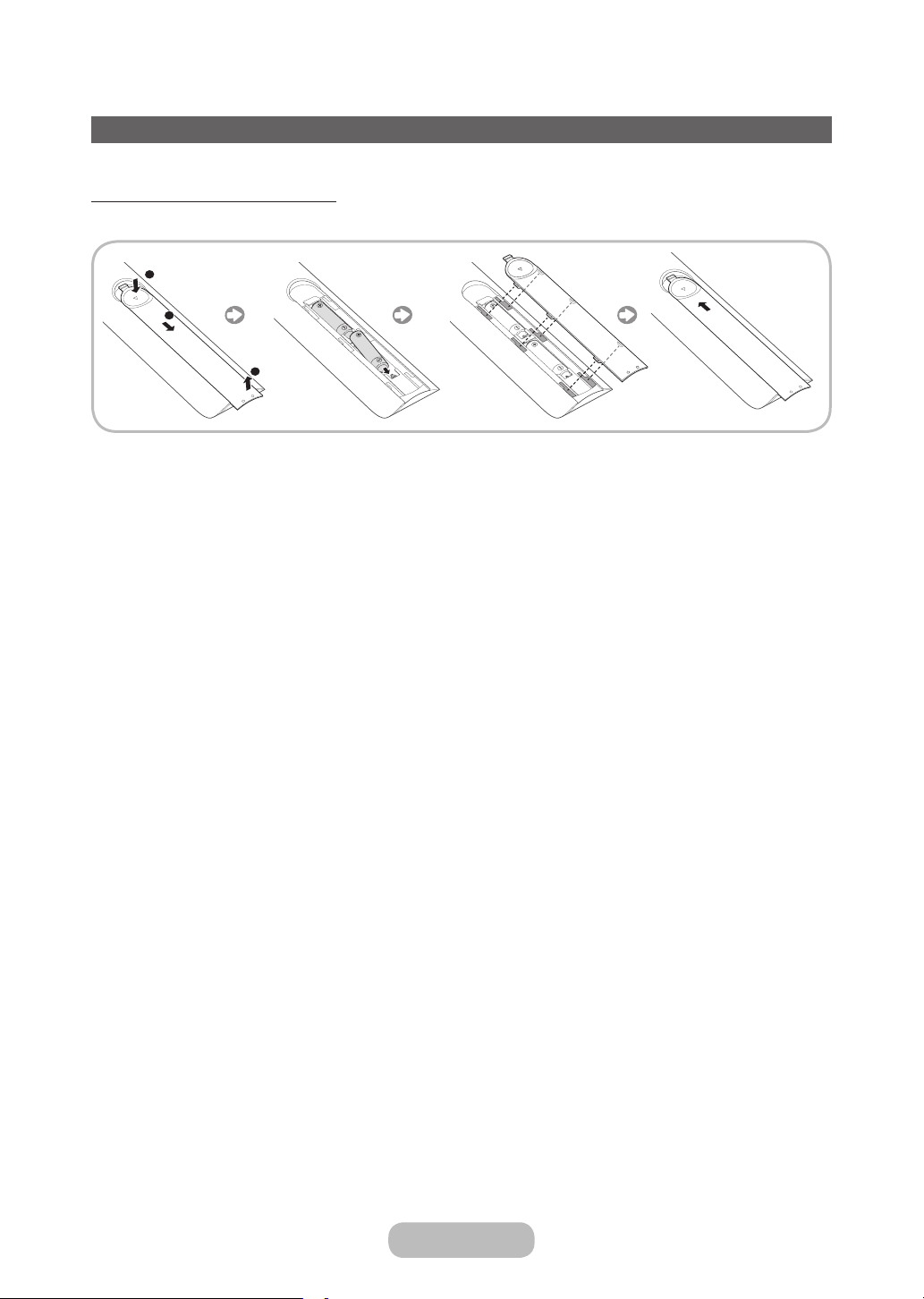
Mise en route
La télécommande standard
Insertion des piles (piles AAA)
Faites correspondre la polarité des piles avec les symboles figurant dans le compartiment des piles.
REMARQUE
✎
• Lorsque vous installez les piles, veillez à respecter les bornes + et - conformément à l'illustration qui se trouve à
l'intérieur du compartiment.
• Utilisez la télécommande à une distance maximale de 7m (23pi) de l'appareil.
• Une lumière vive peut entraver le bon fonctionnement de la télécommande. Évitez de l'utiliser près d'une source
lumineuse fluorescente ou d'une enseigne au néon.
• La couleur et la forme de la télécommande peuvent varier en fonction du modèle.
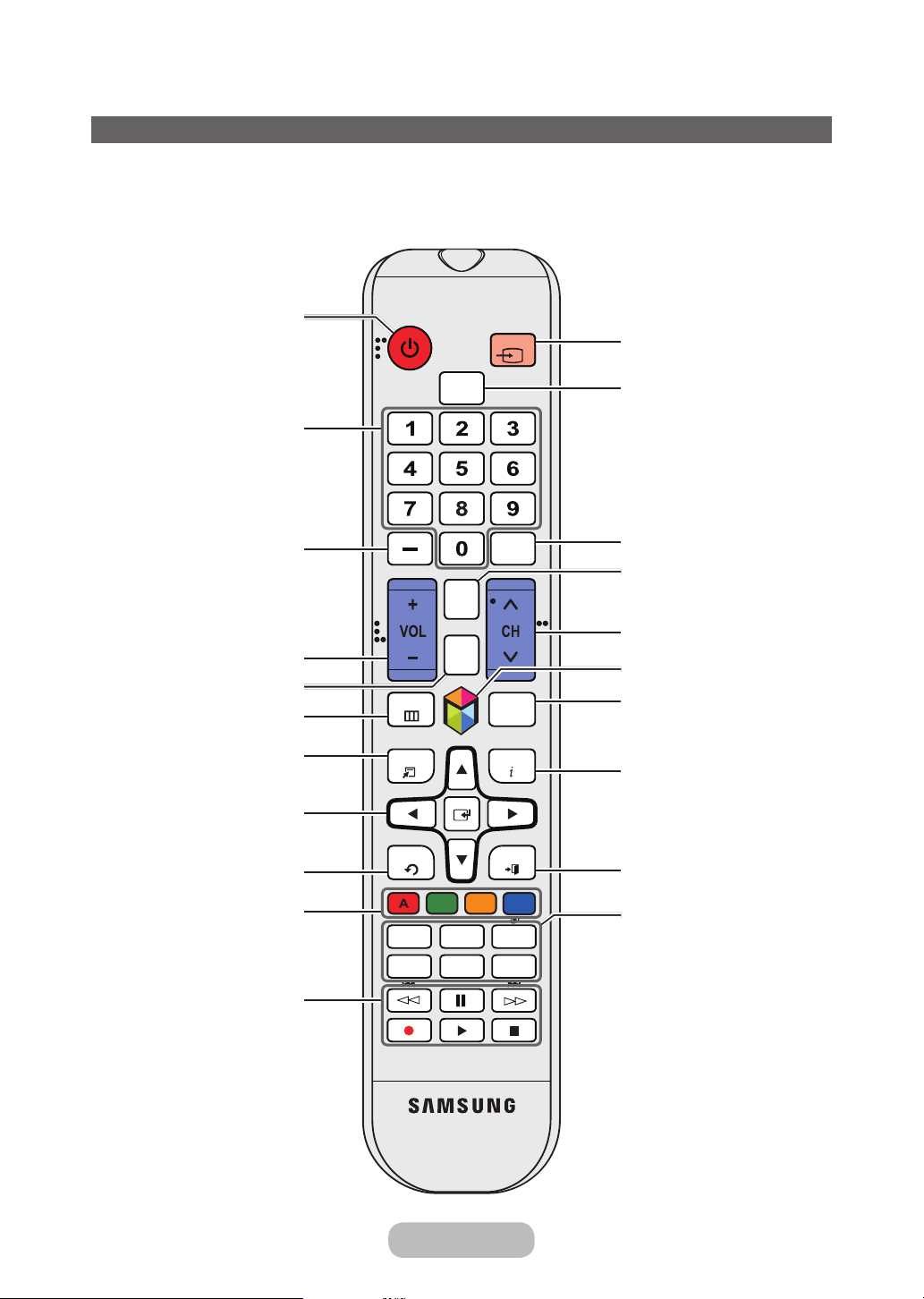
Mise en route
Touches de la télécommande standard
Voyez où se trouvent les touches de fonction sur votre télécommande. Notez particulièrement l'emplacement des
touches SOURCE, MUTE, VOL, CH, MENU, TOOLS, E, INFO, CH LIST, RETURN, et EXIT.
Cette télécommande dispose de points de braille sur les touches Power, Channel et Volume, permettant ainsi aux
✎
personnes aveugles de l'utiliser.
Permet d’activer ou de désactiver
Permet l’accès direct aux chaînes.
Appuyez sur cette touche pour
choisir des chaînes numériques
supplémentaires diffusées par
la même station numérique. Par
exemple, pour sélectionner le canal
«54-3», appuyez sur «54», puis
Permet de régler le volume.
Affiche la liste des chaînes à l’écran.
Ouvre le menu d’affichage.
Permet de sélectionner rapidement
les fonctions fréquemment utilisées.
Utilisez cette touche pour une option
Permet de déplacer le curseur, de
sélectionner les options de menu
à l’écran et de modifier les valeurs
permet de retourner au menu
Appuyez sur ces touches selon les
instructions à l'écran.
Utilisez ces touches pour une option
l'appareil.
sur «3».
(page 47)
particulière.
affichées.
précédent.
particulière.
MENU
TOOLS
RETURN
USB HUB
l
l
SOURCE
HDMI
PRE-CH
MUTE
M
CH
LIST
SEARCH
INFO
EXIT
BCD
MTSPIP SRS
P.SIZE CC
Permet d’afficher et de sélectionner
les sources vidéo disponibles. (page
30)
Permet de sélectionner directement
le mode HDMI.
Permet de revenir à la chaîne
précédente.
Permet de couper le son
temporairement.
Permet de changer de chaîne.
Permet d’afficher les applications
Smart Hub. (page 89)
Permet d'exécuter les fonctions
de recherche recommandées
(recherche de mot par exemple).
(page 101)
Affiche l’information à l’écran de
l'appareil.
Permet de quitter le menu.
ISI: permet d’activer ou de
désactiver ISI. (page 79)
MTS: appuyez sur cette touche
pour choisir entre les modes stéréo,
mono ou diffusion SAP (seconde
l
l
piste audio). (page 59)
SRS: permet d’activer ou de
désactiver SRS TruSurround HD.
(pages 39, 59)
USB HUB: Vous pouvez régler la
fonction Brancher concentrateur
USB en choisissant TV ou PC.
(page 83)
P.SIZE : vous permet de sélectionner
la fonction Image Format. (pages
35, 53)
CC: affiche les sous-titres
numériques. (page 81)
Français - 18 Français - 19
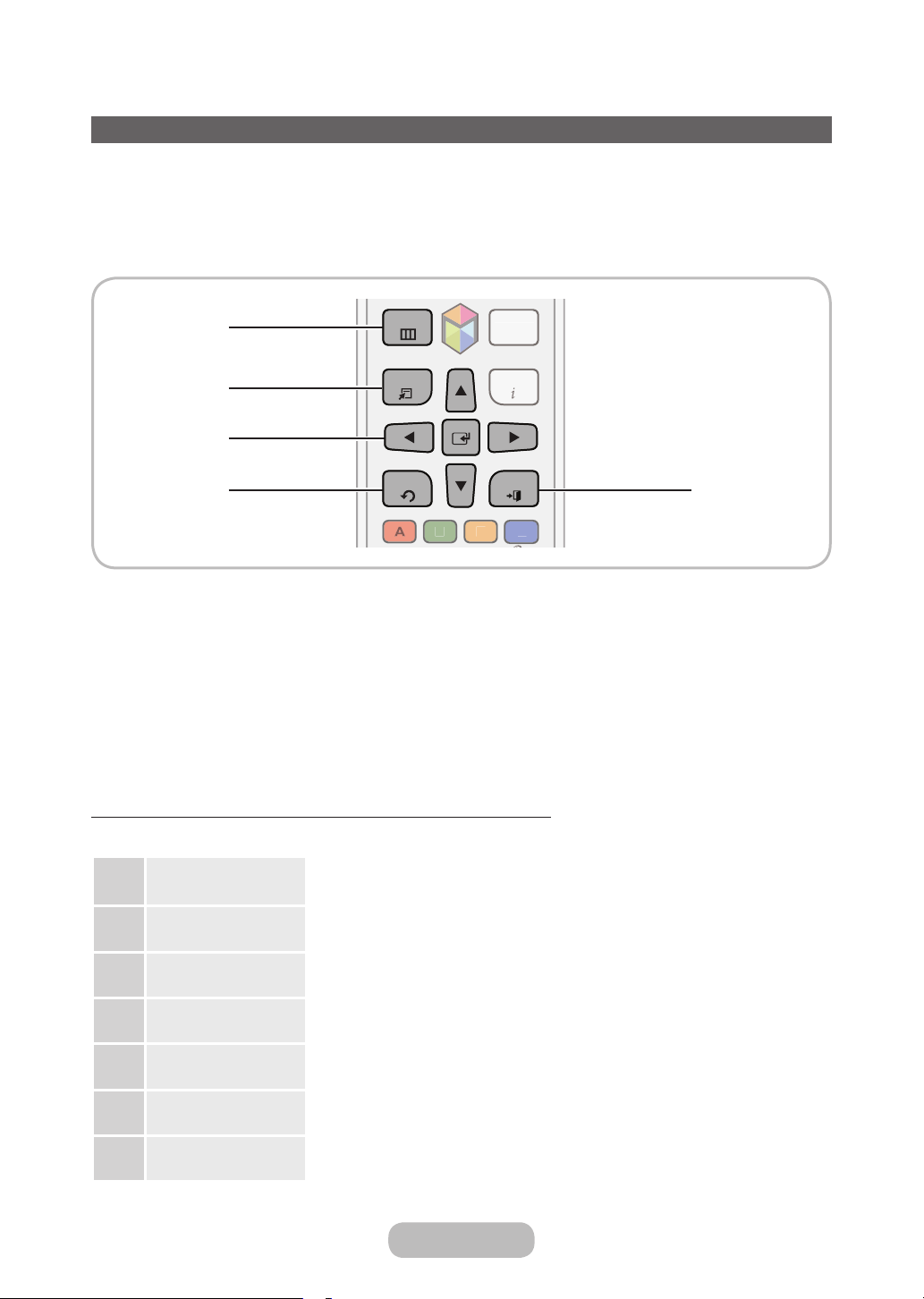
MUTE
S
CH
PRE-
CH
C
H
LIST
O
RCE
DM
Mise en route
Navigation dans les menus
Il vous est possible de contrôler les fonctions de l'appareil à l'aide des fonctions du menu principal et du menu Outils.
Par exemple, au menu principal, vous pouvez modifier le format, la configuration, la luminosité , le contraste de l'image,
etc. Il existe également des fonctions qui vous permettent de contrôle le son de l'appareil, la configuration des chaînes,
la consommation d'énergie et un éventail de fonctions. Pour accéder au menu à l'écran principal, appuyez sur la touche
MENUm de la télécommande. Pour accéder au menu des outils, appuyez la touche TOOLST. Les menus des outils
sont disponibles lorsque l'icône du menu TOOLST s'affiche au bas à droite de l'écran.
1
2
3
4
1 MENUm: Permet d'afficher le menu principal à l'écran.
2 TOOLST: Permet d'afficher les menus des outils lorsqu'ils sont disponibles.
3 E et touches de direction: Les touches de direction vous permettent de déplacer le curseur et sélectionner un
élément. La touche E vous permet de sélectionner un élément ou de confirmer le réglage.
4 RETURNR: Permet de retourner au menu précédent.
5 EXITe: Permet de quitter le menu à l’écran.
MENU
TOOLS
RETURN
EAR
INF
EXIT
5
Utilisation du menu principal (OSD – affichage à l'écran)
La méthode d'accès peut différer selon le menu sélectionné.
1
2
3
4
5
6
7
MENUm
u / d
E
u / d
u / d / l / r
E
EXITe
Les options du menu principal s'affichent à l'écran:
Image, Son, Chaîne, Réseau, Système, Support technique.
Sélectionnez une option du menu principal sur le côté gauche de l'écran à l'aide
de la touche u ou d.
Appuyez sur E pour accéder aux sous-menus.
Sélectionnez le sous-menu voulu à l'aide de la touche u ou d.
Appuyez sur la touche l, r, u, ou d pour choisir la valeur d'une option. Le
réglage de l'affichage peut varier en fonction du menu sélectionné.
Appuyez sur la touche E pour confirmer la sélection.
Appuyez sur EXITe.
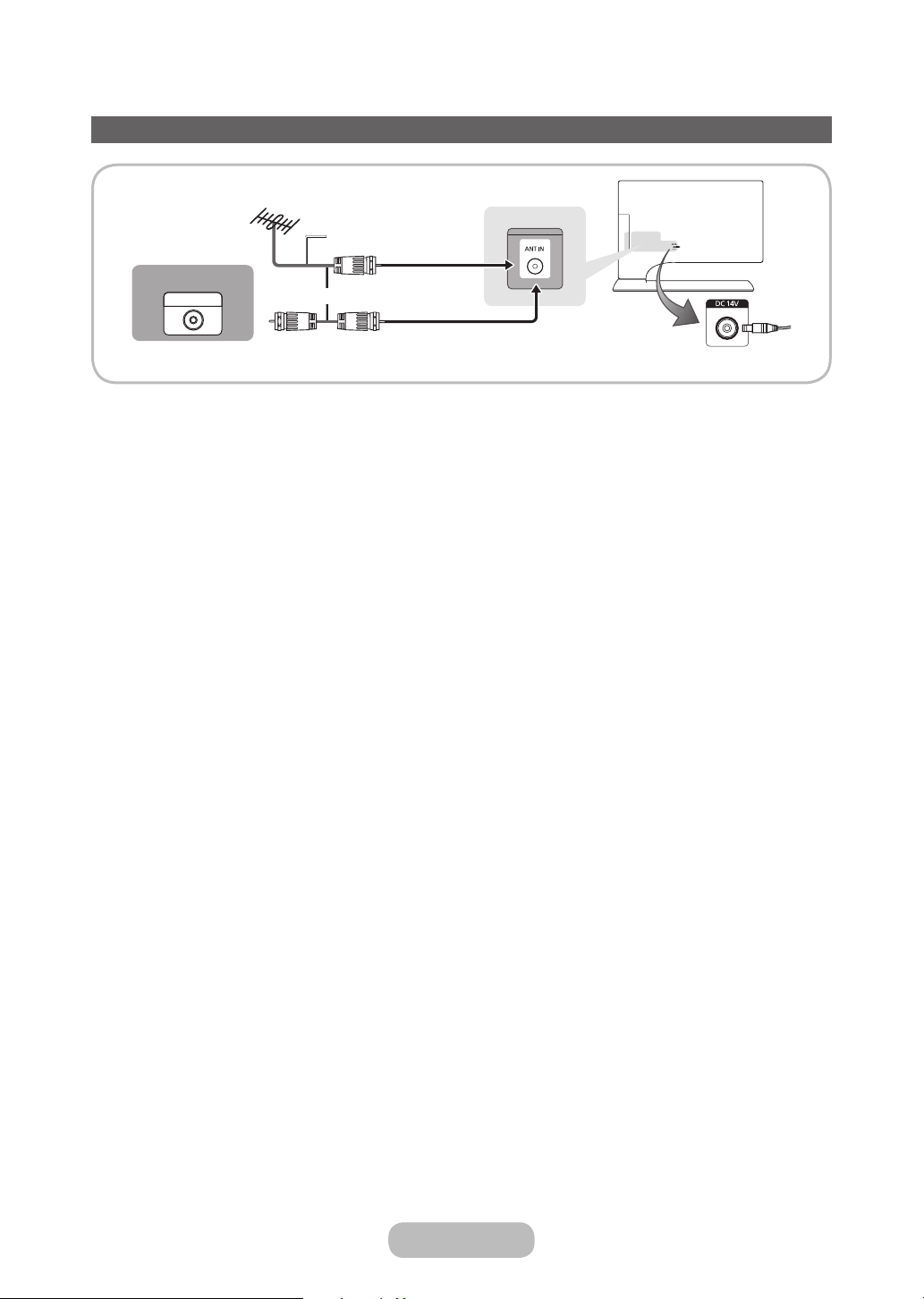
Mise en route
Branchement du cordon d'alimentation et de l'antenne ou du câble
Antenne VHF/UHF
Câble d’antenne (non fourni)
Câble
ANT OUT
Avant de brancher le cordon d'alimentation à la prise murale, assurez-vous que tous les autres branchements
✎
sont faits.
Si vous branchez votre appareil à un câblosélecteur ou un récepteur satellite au moyen des prises HDMI,
✎
composante ou composite, il n'est pas nécessaire de brancher la prise ANT IN à une antenne ou une prise de
câble.
Branchez l'adaptateur de courant à la prise DC 14V située à l'arrière de l'appareil. Branchez le cordon
✎
d'alimentation à l'adaptateur et à la prise murale. (La tension d'entrée est commutée automatiquement)
Faites attention lorsque vous déplacez ou faites pivoter l'appareil alors que le câble de l'antenne est trop court, la
✎
prise de l'antenne de l'appareil risque de se briser.
ou
Puissance consommée
Français - 20 Français - 21
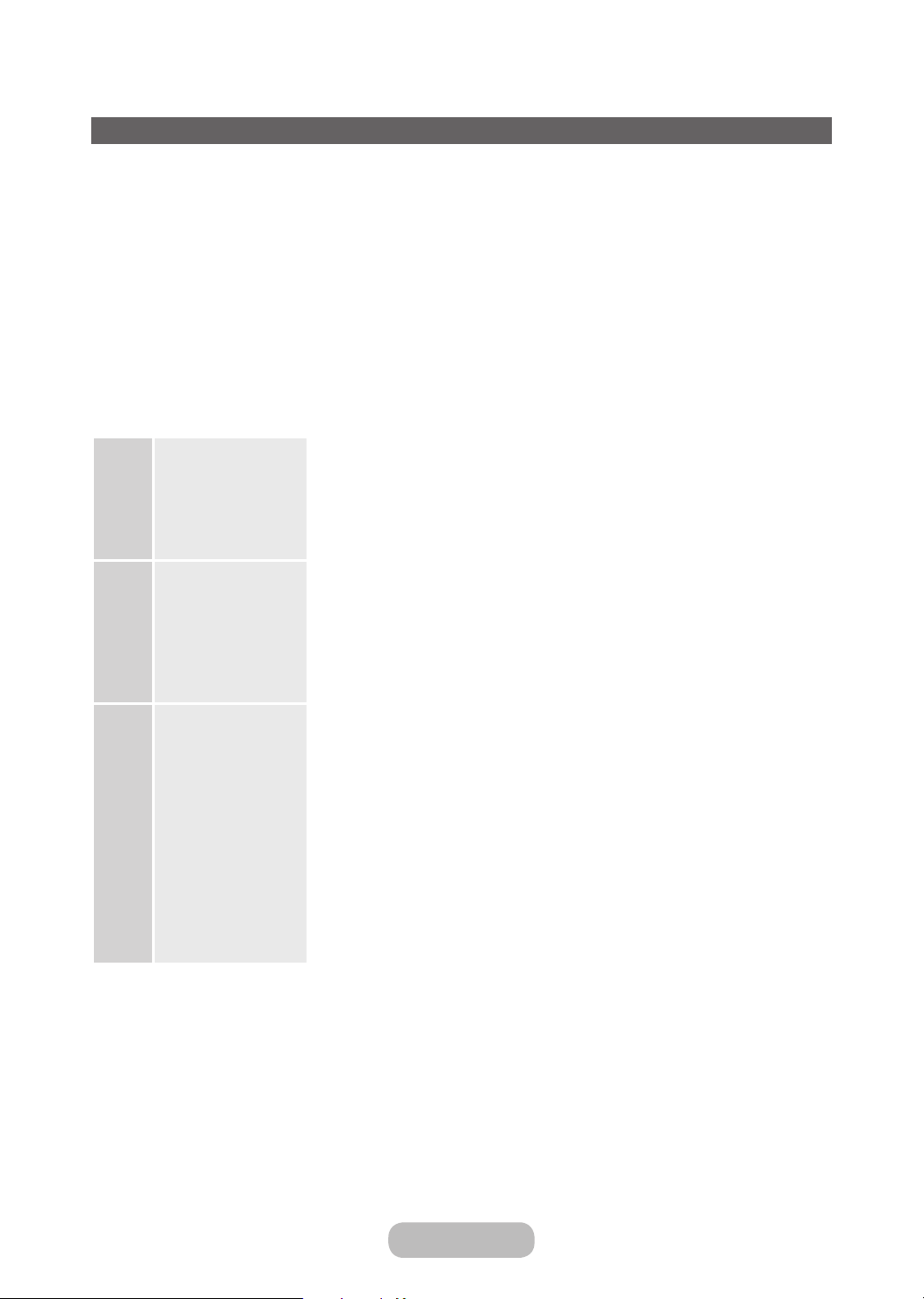
Mise en route
Configuration des réglages de base lors de la configuration initiale.
La première fois que vous mettez l'appareil sous tension, une série de messages s'affiche pour faciliter la configuration
des réglages de base. Branchez le cordon d'alimentation à la prise murale, puis appuyez sur la touche P pour mettre
l'appareil sous tension.
Configuration est disponible seulement lorsque Source est réglée à TV. Consultez la rubrique «Modification de la
✎
source d'entrée» (page 30).
Pour revenir à l'étape précédente dans la séquence Configuration, sélectionnez Précédent.
✎
Si vous n'utilisez pas un câbloselecteur ou un récepteur satellite, assurez-vous que l'appareil est branché à une
✎
antenne ou une prise de câble avant de le mettre sous tension. Pour connaître les instructions, reportez-vous à la
page 20.
Si vous voulez configurer une connexion au réseau câblé durant la , assurez-vous que l'appareil est branché à un
✎
câble LAN. Pour connaître les instructions, reportez-vous à la page 61. Si vous voulez configurer une connexion
au réseau câblé durant la configuration, assurez-vous que le modem ou le routeur sans fil sont sous tension et
qu'ils fonctionnent normalement. Pour connaître les instructions, reportez-vous à la page 62.
Langue menu :
sélectionnez une
1
langue.
Mode utilisation:
sélectionnez le
2
mode d'utilisation à
domicile.
Paramètres réseau:
configuration des
3
paramètres réseau.
Pour effectuer
✎
la configuration
ultérieurement,
sélectionnez
Passer.
Vous pouvez
configurer la
connexion réseau
ultérieurement au
moyen du menu
à l'écran Réseau.
Après avoir appuyé sur la touche P, l'écran de démarrage s'affiche. Sélectionnez
Suivant pour continuer. L'écran Langue de menu s'affiche. Sélectionnez la
langue de menu désirée à l’aide de votre télécommande et sélectionnez
Démarrer. L'appareil affichera les menus à l'écran à l'aide de la langue choisie en
commençant par la prochaine étape du processus de Configuration.
À l'écran Mode utilisation, sélectionnez le mode Util. à domicile au moyen de votre
télécommande, puis sélectionnez Suivant. L'écran Paramètres réseau s'affiche.
Le mode Démo magasin est réservé à l’utilisation en magasin. Si vous
✎
sélectionnez Démo magasin, certaines fonctions ne seront pas actives;
l'appareil réinitialise les fonctions par défaut après un certain temps. Pour en
savoir davantage sur Démo magasin, consultez la fin de cette section.
Pour définir les paramètres du réseau, sélectionnez Suivant au moyen de la
télécommande, puis passez à 3A - Réseau sans fil ou 3B - Réseau câblé à la
page suivante.
Si vous ne savez pas comment configurer votre réseau ou que voulez définir les
paramètres ultérieurement, ou encore si vous n'avez pas de réseau, sélectionnez
Passer, puis passez à 6 - Prog. auto (1) à la page 23.
Pour définir les paramètres réseau ultérieurement, reportez-vous aux sections
«Connexion au réseau» du présent guide (pages 61 et 62).
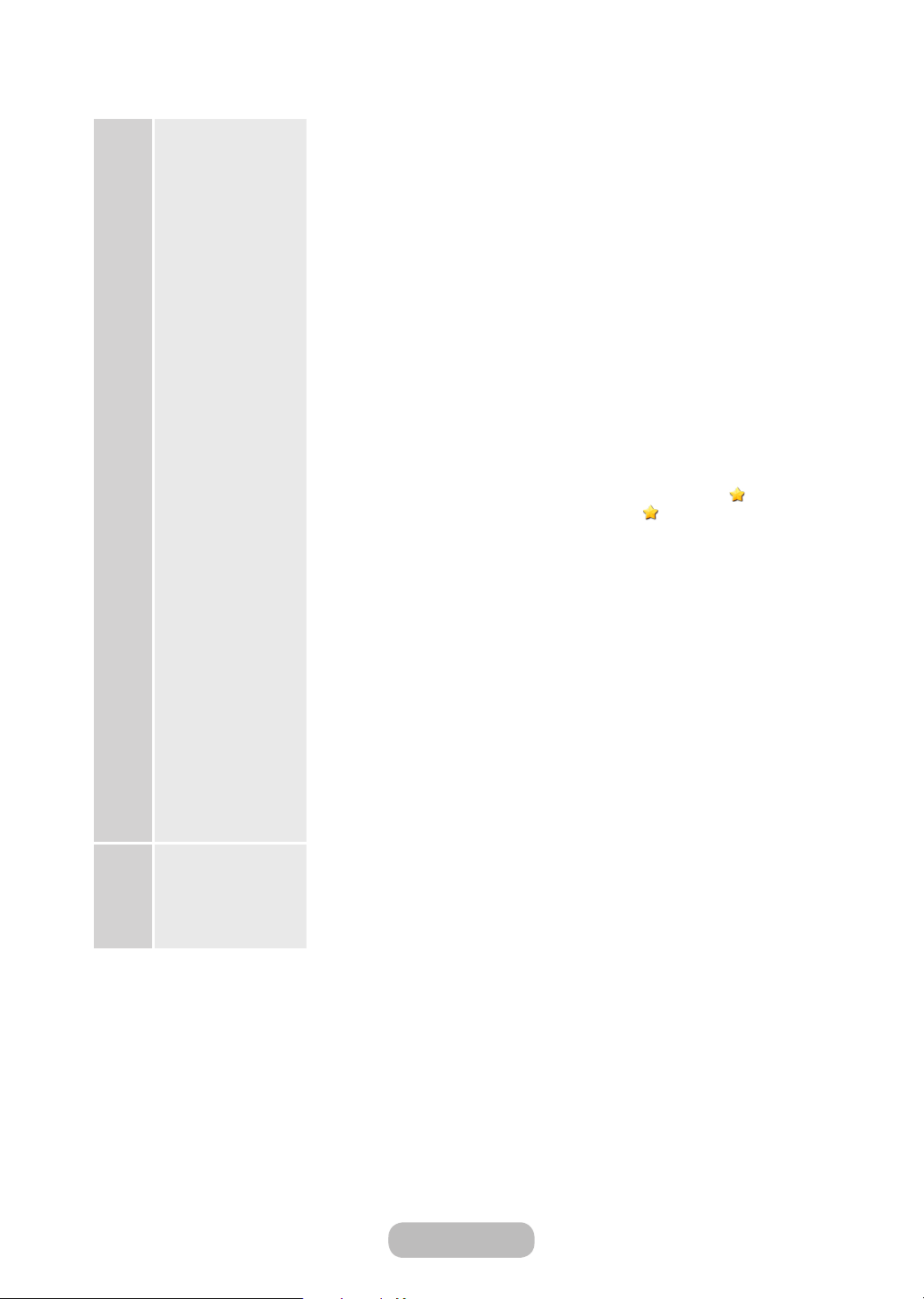
Mise en route
3
Réseau sans fil 1. L'appareil recherche et affiche tous les réseaux sans fil à portée. Une fois
a
terminé, une liste des réseaux s'affiche. Dans la liste des réseaux, déplacez
la surbrillance pour en sélectionner un, puis appuyez sur Suivant. Si le réseau
sélectionné exige un code de sécurité, l'écran Code de sécurité s'affiche.
Si vous avez un routeur compatible WPS(PBC), sélectionnez plutôt
✎
WPS(PBC), puis suivez les instructions à l'écran. Une fois terminé,
passez à l'étape 4.
2. Entrez le code de sécurité du réseau ou WPS(NIP) à l'aide de la
télécommande.
Entrez des chiffres et des lettres à l'aide de votre télécommande.
✎
• Si vous avez une télécommande standard, vous pouvez entrer les
chiffres à l'aide des touches numériques.
• Pour saisir une lettre, déplacez la surbrillance sur la lettre en question,
puis sélectionnez-la. Vous pouvez aussi entrer des chiffres de la
même façon.
Pour afficher les majuscules (ou afficher de nouveau les minuscules si
✎
les majuscules sont affichées), sélectionnez Caps ou Maj..
Pour afficher les symboles et la ponctuation, sélectionnez . Pour
✎
afficher de nouveau les lettres, sélectionnez
3. Lorsque vous avez terminé, sélectionnez Suivant si vous avez entré un code
de sécurité ou WPS(NIP) si vous avez entré un WPS(NIP).
4. L'appareil vérifie la connexion sans fil. Si la connexion est effectuée avec
succès, le message «Vous êtes connecté à Internet. Si vous avez de la
difficulté à utiliser un service en ligne, veuillez contacter votre fournisseur de
service Internet.» s'affiche. Sélectionnez Suivant, puis passez à l'étape 4 Mise
à niveau du logiciel.
Si la connexion échoue, sélectionnez Précédent, répétez les étapes 1
✎
et 2, entrez de nouveau avec précaution votre code de sécurité ou WPS
(NIP), puis répétez les étapes 3 et 4. Si la connexion échoue de nouveau,
sélectionnez Suivant à l'écran «Échec de connexion», puis passez à 6 -
Prog. auto (1) à la page suivante. Configurez votre réseau ultérieurement
à l'aide de Paramètres réseau dans le menu de l'appareil. Pour en savoir
davantage, reportez-vous aux sections «Connexion au réseau» du
présent guide (pages 61 et 62).
.
3
Réseau câblé L'appareil vérifie la connexion réseau, puis affiche le message Vous êtes connecté
b
à Internet. Si vous avez de la difficulté à utiliser un service en ligne, veuillez
contacter votre fournisseur de service Internet.. Sélectionnez Suivant. L’écran Mise
à niveau du logiciel s’affiche.
Français - 22 Français - 23

Mise en route
Mise à niveau du
logiciel: installation de
4
la dernière version du
logiciel.
Pour effectuer
✎
la mise à niveau
ultérieurement,
sélectionnez
Passer.
Cond. d'utilisation du
service
5
Prog. auto (1):
sélectionnez la source
6
de signal de votre
appareil.
Une fois le réglage des Paramètres réseau terminé, l'appareil recherchera
automatiquement une nouvelle version du logiciel. Si une nouvelle version
du logiciel est disponible, l'appareil la télécharge et l'installe. Une fois le
téléchargement terminé, sélectionnez Suivant.
Si vous désirez effectuer la mise à niveau plus tard, sélectionnez Passer.
✎
Pour en savoir davantage, reportez-vous à la section Mise à jour du logiciel
du présent guide (page 86)
L’opération peut durer un certain temps, selon l’état du réseau.
✎
Pour pouvoir faire une mise à jour, vous devez activer la connexion réseau de
✎
l'appareil.
Si aucune version récente n'est disponible, un message s'affiche à l'écran
✎
vous indiquant qu'il n'ya aucune version récente du logiciel. Sélectionnez
OK.
L’écran Cond. d'utilisation du service s’affiche.
L’affichage de l’écran peut durer quelques secondes.
✎
L’écran Dénégation gén. desp. s’affiche. Sélectionnez D’accord. L’écran Polit.
confid. s’affiche. Sélectionnez D’accord.
Pour utiliser Smart Hub, vous devez sélectionner D’accord pour les Cond.
✎
d'utilisation du service.
Sélectionnez une option appropriée pour votre appareil au moyen de votre
télécommande, puis sélectionnez Suivant.
• J'utilise un câble pour connecter au téléviseur.: sélectionnez cette option si
vous avez une connexion antenne ou câble sans boîtier décodeur. Si vous
sélectionnez cette option, passez à l'étape 7 Prog. auto (2).
• J'utilise un boîtier décodeur.: sélectionnez cette option si vous avez un
récepteur satellite ou un câblosélecteur. Il n'est pas nécessaire d'exécuter
Prog. auto. Si vous sélectionnez cette option, passez à 9 Horloge à la page
suivante.
Prog. auto (2):
sélectionnez les
7
options de recherche.
1. Sélectionnez Hertzien ou Câble à l'aide de la télécommande. Un crochet
apparaît sur votre sélection. Lorsque c’est fait, sélectionnez Suivant. Vous
pouvez cocher les deux si vous disposez de ces deux types de connexion.
2. Si vous avez sélectionné Hertzien, allez à l'étape 8 - Prog. auto (3).
3. Si vous avez sélectionné Câble, l’écran de sélection du système de
câblodistribution apparaît. Sélectionnez Système num. par câble. La fenêtre
des options s’affiche. Sélectionnez le bon format de câble du signal, soit STD,
HRC, ou IRC. La plupart des systèmes de câblodistribution utilisent STD
(standard). Répétez cette étape pour Syst. analog. par câble.
4. Lorsque c’est fait, sélectionnez Suivant.
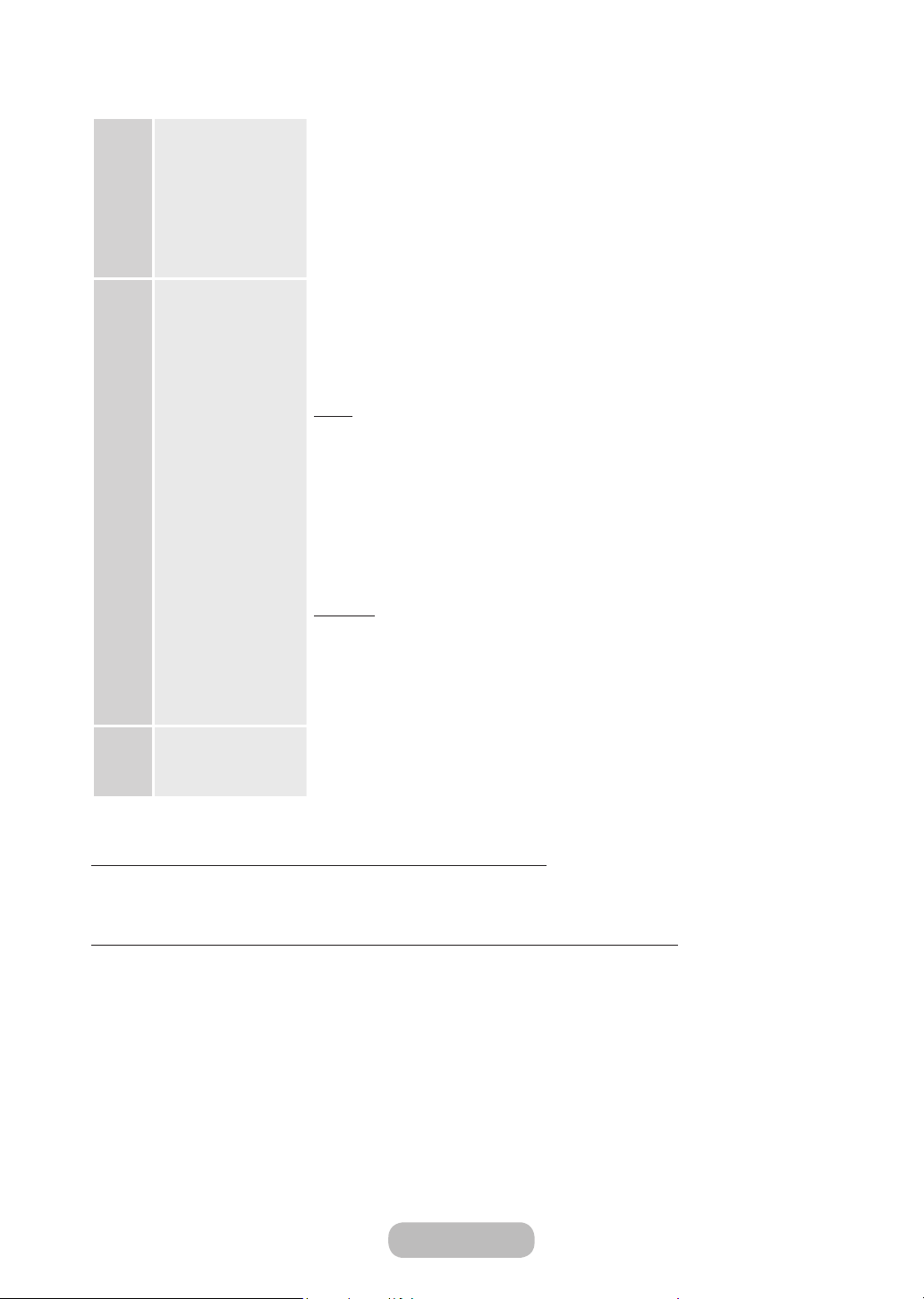
Mise en route
Prog. auto (3):
mémorisation des
8
chaînes
Horloge: réglage de
l’horloge
9
La mémorisation des chaînes commence. Celle-ci peut durer jusqu'à 45 minutes
selon votre système par câble.
Pour en savoir davantage, reportez-vous à la section Prog. auto du présent guide.
(page 49)
Sélectionnez Arrêter à tout moment pour interrompre le processus de
✎
mémorisation.
Sélectionnez Auto ou Manuel, puis sélectionnez Suivant.
Si vous avez choisi J'utilise un boîtier décodeur. dans 6 - Prog. auto (1),
✎
vous pouvez seulement régler l'heure et la date manuellement à l'aide de la
télécommande.
Auto
Si vous sélectionnez Auto, l'appareil téléchargera automatiquement l'heure exacte
à partir d'une chaîne numérique. L'écran Fuseau hor. s’affiche. Sélectionnez votre
Fuseau hor., puis sélectionnez Suivant. L'écran H. d'été (Heure d'été) s'affiche.
La fonction H. d'été fait avancer l'horloge d'une heure pour qu'elle soit ajustée
à l'heure d'été. Sélectionnez Activer si vous voulez activer le réglage de l'heure
d'été. Sélectionnez Désactiver pour désactiver l'heure d'été. Vous pouvez aussi
activer la fonction de l'heure d'été dans le menu à l'écran de l'appareil (Menu →
Système → Heure → Horloge → H. d'été).
Manuel
Si vous avez sélectionné Manuel, vous accéderez à l’écran Horloge.
Sélectionnez Date ou Heure. Vous pouvez régler l’heure et la date à l’aide de
votre télécommande. Lorsque vous avez terminé le réglage de Date et Heure,
sélectionnez Suivant.
10
Configuration
terminée
Passez en revue les données de configuration, puis sélectionnez Fermer pour
terminer.
Les réglages effectués s’affichent.
✎
Si vous souhaitez exécuter Configuration de nouveau...
Menu → Système → Configuration
Si vous voulez régler le mode Démo magasin sur Activer ou Désactiver.
Pour activer ou désactiver le mode Démo magasin à l'extérieur de Configuration, appuyez sur la touche de volume de
l'appareil. Lorsque le réglage du volume est affiché à l'écran, appuyez sur la touche MENUm de l'appareil pendant
5secondes.
Français - 24 Français - PB
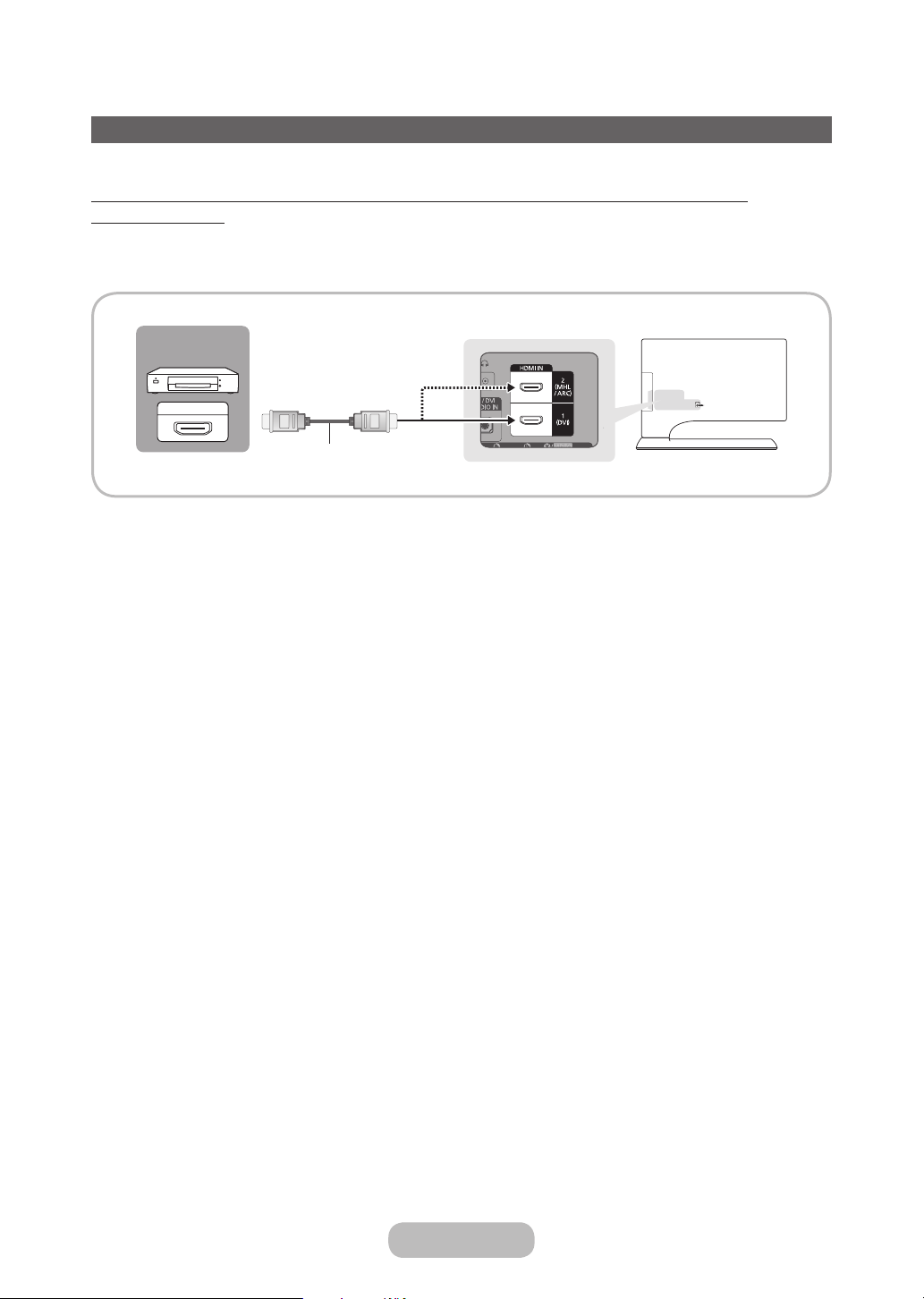
BranchementsBranchements
Branchement à des appareils AV (lecteur Blu-ray, lecteur DVD, etc.)
Branchement haute définition à l'aide d'un câble HDMI (jusqu'à 1080p, signaux
numériques HD)
Nous recommandons l’utilisation de la connexion HDMI pour obtenir une image HD de grande qualité.
Utilisation de lecteurs DVD, lecteurs Blu-Ray, câblosélecteursHD ou récepteurs satelliteHD (boîtier décodeur).
HDMI OUT
Câble HDMI (fourni)
HDMI IN 1 (DVI), HDMI IN 2 (MHL / ARC)
✎
• Pour une image et un son de meilleure qualité, branchez votre appareil à d'autres appareils numériques à l'aide
d'un câble HDMI.
• Un câble HDMI prend en charge les signaux vidéo et audio numériques; un câble audio n'est pas nécessaire.
– Pour brancher le produit à un appareil numérique qui ne prend pas en charge une sortie HDMI, utilisez des
câbles HDMI/DVI et audio.
• Si vous branchez un appareil externe utilisant une ancienne version du mode HDMI, la vidéo et le son risquent
de ne pas fonctionner. Si un tel problème survient, renseignez-vous sur la version HDMI auprès du fabricant de
l'appareil externe et, si elle trop ancienne, demandez une mise à niveau.
• Vérifiez que vous achetez un câble HDMI certifié. Sinon, l’image risque de ne pas s’afficher ou une erreur de
connexion peut survenir.
• Il est recommandé d’utiliser un câble HDMI haute vitesse de base ou un câble Ethernet compatible. Veuillez
noter que ce produit ne prend pas en charge la fonction Ethernet par l’intermédiaire d’un câble HDMI.
• Ce produit ne prend pas en charge les fonctions ARC (Audio Return Channel) par l’intermédiaire d’un câble
HDMI. Notez que la fonction ARC est prise en charge par le port HDMI IN 2 (MHL / ARC) seulement.
• La fonction ARC permet au son numérique de sortir par le port HDMI IN 2 (MHL / ARC) du produit. Elle ne
peut être activée que lorsque le produit est branché à un récepteur audio compatible avec la fonction ARC.
• Ce produit prend en charge la fonction Mobile High-Definition Link (MHL) au moyen d’un câble HDMI-MHL.
Notez que la fonction MHL est prise en charge par le port HDMI IN 2 (MHL / ARC) seulement.
• La fonction MHL permet d’afficher l’écran d’appareils mobiles au moyen du port HDMI IN 2 (MHL / ARC) de
l'appareil. Elle ne peut être activée que si le produit est branché à un appareil mobile compatible avec la fonction
MHL.
• Lorsque vous utilisez des appareils MHL à l'aide d'un câble MHL, Image Format se règle
automatiquement à Plein écran. Cependant, si vous utilisez des appareils MHL à l'aide d'un câble
HDMI, Image Format ne se règle pas automatiquement à Plein écran. Pour voir un format original,
sélectionnez Plein écran dans le menu Image Format (Menu → Image → Image Format).
• Si vous utilisez des appareils MHL à l'aide d'un câble HDMI, le téléviseur sera reconnu comme une
entrée HDMI. Dans ce cas, le téléviseur pourrait fonctionner de façon différente de celle où vous
utilisez des appareils MHL avec un câble MHL.
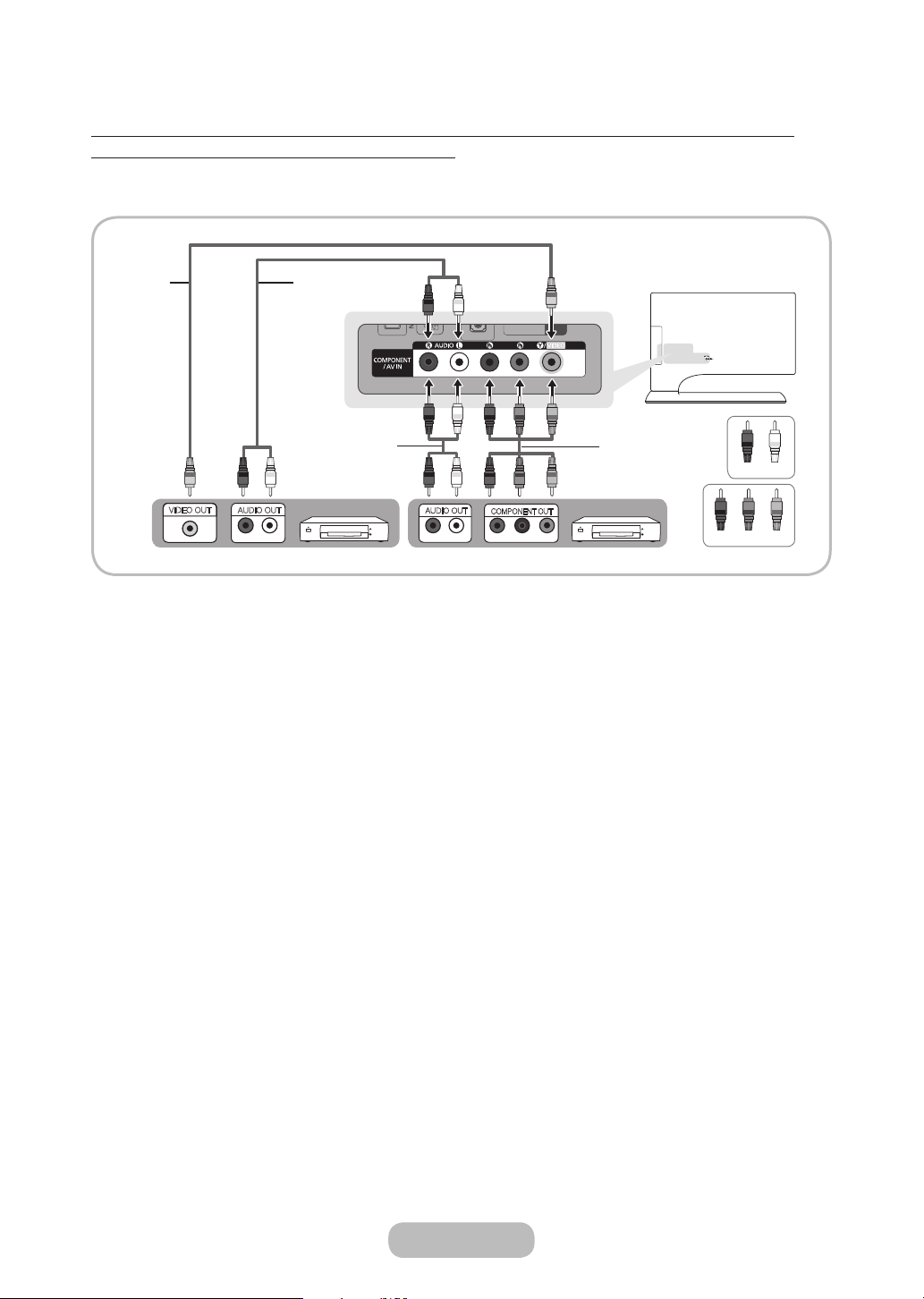
Branchements
Utilisation d'un câble composante (jusqu'à 1080p, signaux haute définition) ou audio/
vidéo (480i, signaux analogiques seulement)
Utilisation de lecteurs DVD, lecteurs Blu-Ray, câblosélecteursHD ou récepteurs satelliteHD (boîtier décodeur) et
magnétoscopes.
Câble vidéo
(non fourni)
Y
VIDEO OUT
Le branchement par composante est conseillé plutôt que le branchement A/V pour obtenir la meilleure qualité
✎
AUDIO OUT
R
R-AUDIO-L
W
Câble audio
(non fourni)
Câble audio
(non fourni)
R
R
R
AUDIO OUT
R-AUDIO-L
W
W
W
R GB
R
B G
COMPONENT OUT
PRPBY
Y
W
Rouge
R GB
Rouge
Bleu
R
Blanc
Vert
Câble composante
(non fourni)
AppareilAppareil
d’image.
Lorsque vous branchez un câble vidéo COMPONENT / AV IN, la couleur de la prise COMPONENT / AV IN
✎
[VIDEO] (verte) ne correspondra pas à la couleur du câble vidéo (jaune).
Français - 26 Français - 27
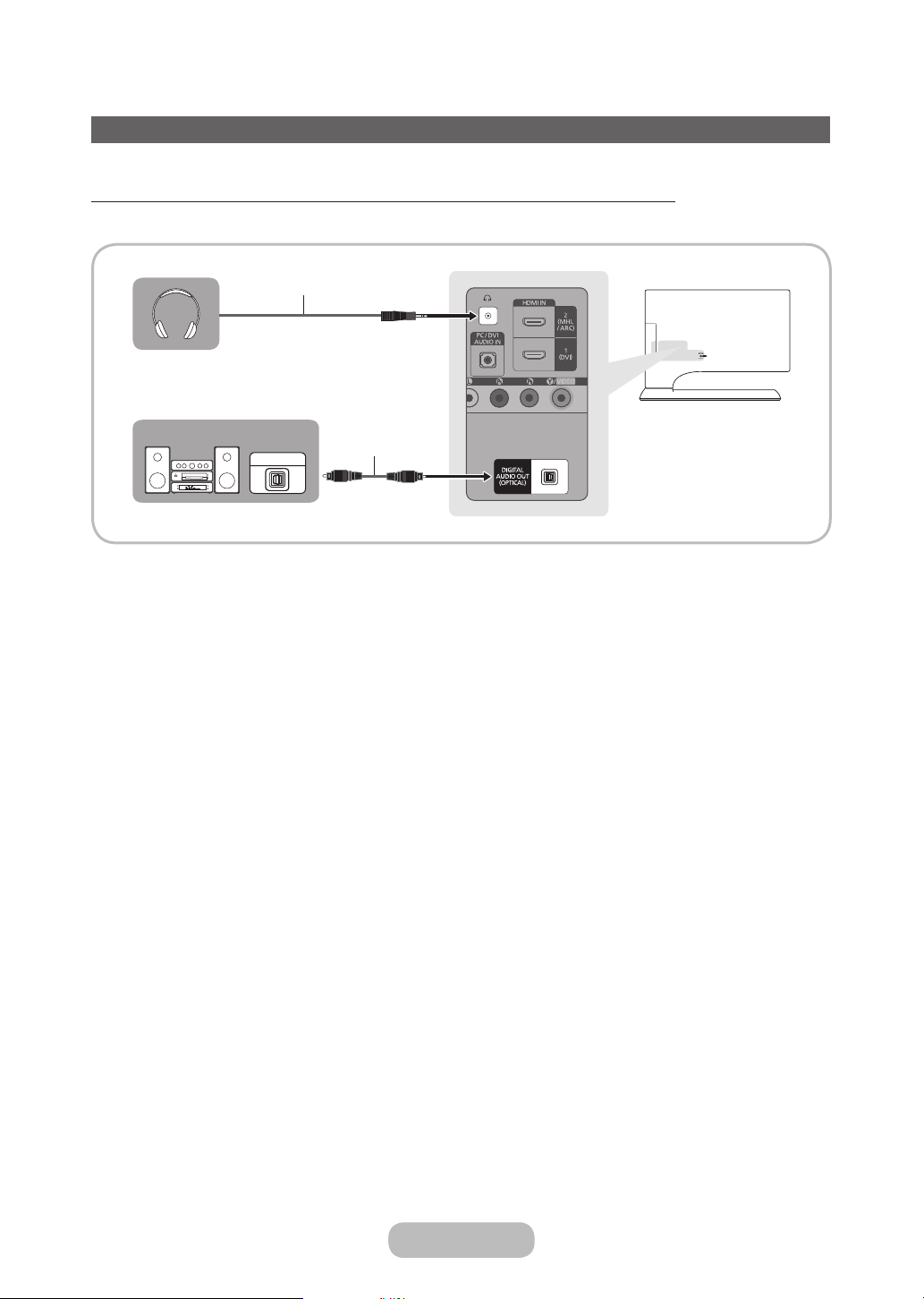
Branchements
Branchement d'appareils audio
Utilisation d'une connexion optique (numérique) et d'une sortie casque
Utilisez des systèmes audio numériques, des amplificateurs et des chaînes de cinéma maison.
Câble de casque d'écoute
(non fourni)
Câble optique
OPTICAL
Écouteurs H: Il est possible de brancher vos écouteurs à la sortie pour écouteurs de votre produit. Le son des
✎
haut-parleurs incorporés sera désactivé lorsque les écouteurs sont branchés.
• La fonction du son peut être limitée si des écouteurs sont branchés au produit.
• Le volume des écouteurs et celui du produit se règlent de façon indépendante.
• La prise du casque est compatible uniquement avec les câbles à 3 conducteurs de type TRS (pointe-bague-
masse).
DIGITAL AUDIO OUT (OPTICAL)
✎
• Lorsque vous branchez une chaîne audio numérique à la prise DIGITAL AUDIO OUT (OPTICAL), réduisez le
volume de l'appareil et de la chaîne.
• Vous pouvez utiliser un contenu audio en 5.1 canaux lorsque votre produit est raccordé à un appareil externe
offrant cette fonction audio.
• Lorsque le récepteur (cinéma maison) est activé, il est possible d’entendre le son provenant de la prise optique
du produit. Lorsque le produit reçoit des signaux numériques, il transmet le son en 5.1 canaux au récepteur
de la chaîne de cinéma maison. Si la source est un composant numérique, comme un lecteur DVD, un lecteur
Blu-ray, un câblosélecteur ou un récepteur satellite, et que cet appareil est branché à l'appareil par câble HDMI,
le récepteur de la chaîne de cinéma maison émet uniquement un son sur 2canaux. Pour entendre le son en
5.1canaux, branchez la prise de sortie audio numérique du lecteur DVD, du lecteur Blu-Ray, du câblosélecteur
ou du récepteur satellite directement (boîtier décodeur) à un amplificateur ou une chaîne de cinéma maison.
(non fourni)
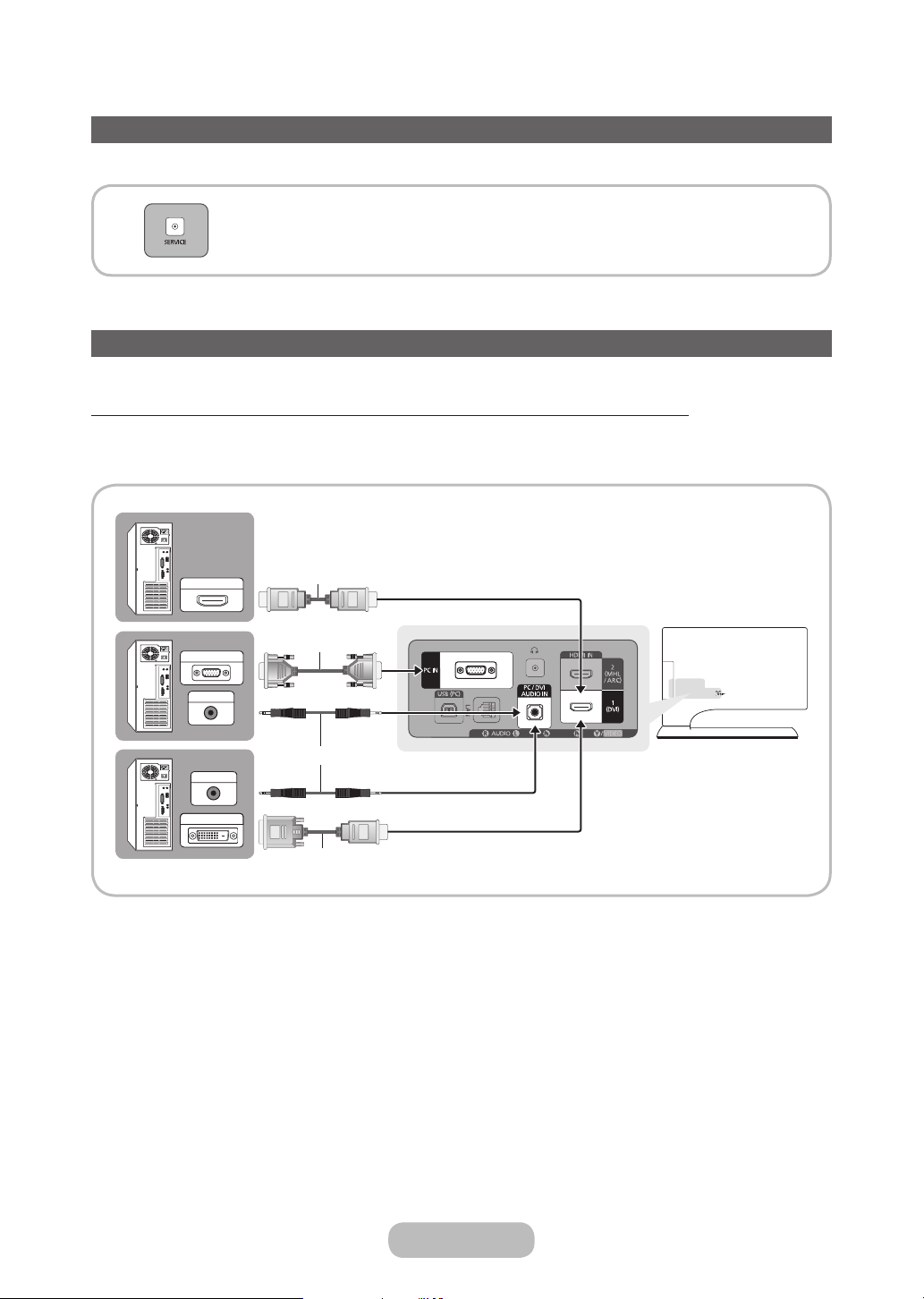
Branchements
Branchement des câbles
Le connecteur SERVICE est utilisé à des fins de réparation seulement.
Branchement à un PC
Utilisation d'un câble HDMI, d'un câble HDMI à DVI ou d'un câble D-Sub
Votre ordinateur peut ne pas prendre en charge une connexion HDMI.
✎
Utilisez les haut-parleurs de votre PC pour la sortie audio.
✎
Câble HDMI
HDMI OUT
(fourni)
Câble D-sub
(non fourni)
Câble audio
(fourni)
Câble HDMI à DVI
(non fourni)
REMARQUE
✎
PC OUT
AUDIO OUT
AUDIO OUT
DVI OUT
• Dans le cas d’un branchement au câble HDMI/DVI, il faut utiliser la prise d’entrée HDMI IN 1 (DVI).
• Pour les ordinateurs dotés de prises de sortie vidéo DVI, utilisez un câble HDMI/DVI pour relier la prise de sortie
DVI de l'ordinateur à la prise HDMI IN 1 (DVI) du produit. Pour le son, utilisez les haut-parleurs de l'ordinateur.
Français - 28 Français - 29

Branchements
Modes d'affichage (entrée HDMI/DVI)
La résolution optimale du PC pour ce produit est de 1920 x 1080 à 60Hz. Il est fortement recommandé de régler la
sortie vidéo de votre ordinateur sur une résolution optimale. Vous pouvez choisir l'une des résolutions standard figurant
au tableau ci-après; ainsi, votre produit se réglera automatiquement sur la résolution choisie. Si vous sélectionnez une
résolution pour votre ordinateur ne figurant pas sur le tableau, l'écran de votre produit se vide et seul le voyant de mise
en circuit s'allume. Pour résoudre ce problème, réglez la résolution conformément au tableau ci-après et reportez-vous
au guide de l'utilisateur pour la sélection de la carte graphique.
Mode d'affichage
Mode Résolution
IBM 720 x 400 70 Hz 31.469 70.087 28.322 -/+
VESA DMT 640 x 480 60Hz 31.469 59.940 25.175 -/-
MAC 640 x 480 67 Hz 35.000 66.667 30.240 -/VESA DMT 640 x 480 72 Hz 37.861 72.809 31.500 -/VESA DMT 640 x 480 75 Hz 37.500 75.000 31.500 -/VESA DMT 800 x 600 60Hz 37.879 60.317 40.000 +/+
VESA DMT 800 x 600 72 Hz 48.077 72.188 50.000 +/+
VESA DMT 800 x 600 75 Hz 46.875 75.000 49.500 +/+
MAC 832 X 624 75 Hz 49.726 74.551 57.284 -/VESA DMT 1024 x 768 60Hz 48.363 60.004 65.000 -/VESA DMT 1024 x 768 70 Hz 56.476 70.069 75.000 -/VESA DMT 1024 x 768 75 Hz 60.023 75.029 78.750 +/+
VESA DMT 1151 x 864 75 Hz 67.500 75.000 108.000 +/+
MAC 1151 x 864 75 Hz 68.681 75.062 100.000 -/+
VESA DMT 1280 x 720 60Hz 45.000 60.000 74.250 +/+
VESA DMT 1280 x 800 60Hz 49.702 59.810 83.500 -/+
VESA DMT 1280 x 1024 60Hz 63.981 60.020 108.000 +/+
VESA DMT 1280 x 1024 75 Hz 79.976 75.025 135.000 +/+
VESA DMT 1366 x 768 60Hz 47.712 59.790 85.500 +/+
VESA DMT 1440 x 900 60Hz 55.935 59.887 106.500 -/+
VESA DMT 1600 x 900RB 60Hz 60.000 60.000 108.000 +/+
VESA DMT 1680 x 1050 60Hz 65.290 59.954 146.250 -/+
VESA DMT 1920 x 1080 60Hz 67.500 60.000 148.500 +/+
Horizontal
Fréquence
(kHz)
Vertical
Fréquence
(Hz)
Fréquence
d’horloge des
pixels
(MHz)
Polarité
synchronisée
(H / V)
Dans le cas d’un branchement au câble HDMI/DVI, il faut utiliser la prise d’entrée HDMI IN 1 (DVI).
✎
Le mode entrelacé n'est pas pris en charge.
✎
L'appareil peut fonctionner de façon normale si un format vidéo non standard est sélectionné.
✎
Les modes séparé et composé sont pris en charge. Le mode synchronisation au vert n’est pas pris en charge.
✎
En l'absence de commutateur d'alimentation, la consommation d'énergie n'est nulle que si le cordon
✎
d'alimentation est débranché.
La fonction DPM (Display Power Management) ne fonctionne pas si le port HDMI de ce produit est utilisé.
✎
Si un câble HDMI à DVI est branché au port HDMI IN 1 (DVI), l'audio ne fonctionne pas.
✎
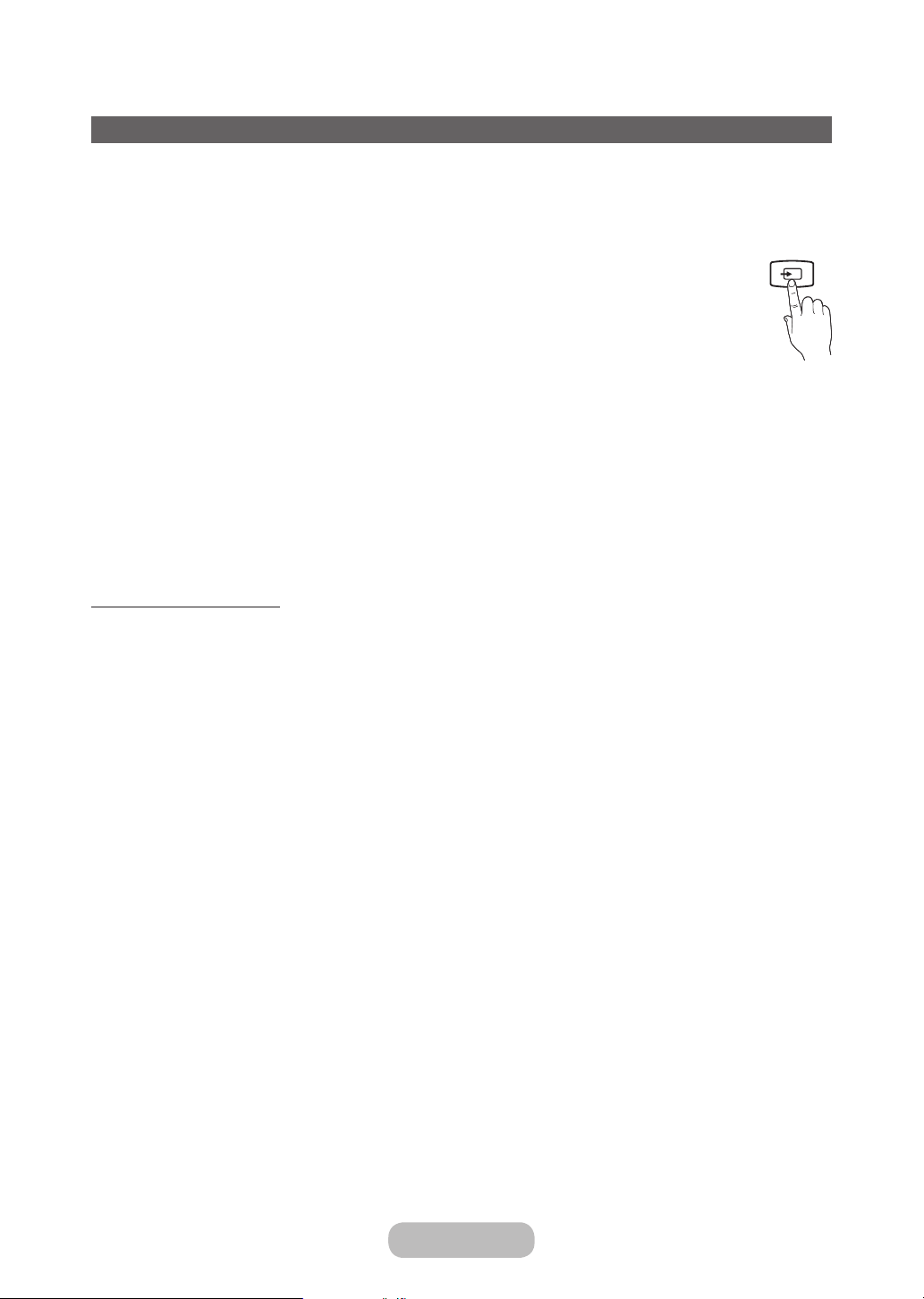
SOURCE
Branchements
Modification de la source d’entrée
Source
™ → Source
Si vous regardez la télévision et vous voulez visionner un film sur votre lecteur DVD ou Blu-ray, ou passer
au câblosélecteur ou au récepteur satellite (boîtier décodeur), vous n'aurez pas besoin de modifier la
source.
TV / PC / Intel® WiDi / HDMI1/DVI / HDMI2 / AV / Composantes
1. Appuyez sur la touche ™ de la télécommande. L’écran Smart Hub s’affiche.
2. Sélectionnez Source. L’écran Source s’affiche.
3. sélectionnez la source externe de signal d’entrée désirée.
Il est également possible d'accéder à l'écran Source en appuyant sur la touche SOURCEs de la télécommande.
✎
Seuls les appareils externes branchés à ce produit peuvent être sélectionnés. Dans la liste Source qui s'affiche,
✎
les entrées branchées sont en surbrillance.
Dans Source, Intel® WiDi et PC sont toujours activées.
✎
Qu’est-ce Intel® WiDi?
Grâce à la technologie d'affichage WiDi, vous pouvez effectuer le pairage sans fil du téléviseur avec votre ordinateur
portatif. Cette technologie est basée sur la série LAN N sans fil qui est conçue pour transférer un signal de haute qualité,
720p ou 1080p, entre les appareils sans fil.
Elle est utile surtout lorsque vous voulez connecter votre ordinateur de bureau ou ordinateur portatif à un écran plus
grand comme le téléviseur.
Pour exécuter la fonction WiDI, votre ordinateur portatif doit avoir la configuration ci-après.
(Concernant la compatibilité de votre ordinateur portatif, communiquez avec le fabricant de ce dernier.)
Configuration nécessaire
✎
• Processeur: Série Intel Core i3
• Carte graphique: Intel HD Graphics
• Adaptateur sans fil
– Intel® Centrino® Wireless-N 1000, 1030
– Intel® Centrino® Advanced-N 6200, ou 6230 6205
– Intel® Centrino® Wireless-N + WiMAX 6150
– Intel® Centrino® Advanced-N + WiMAX 6250
– Intel® Centrino® Ultimate-N 6300
• Logiciel: Intel ® My WiFi Technology(Intel ® MWT) 2 et Intel ® Wireless Display doivent être installés
• Système d'exploitation: Windows 7 32 bits, 64 bits
Français - 30 Français - 31
